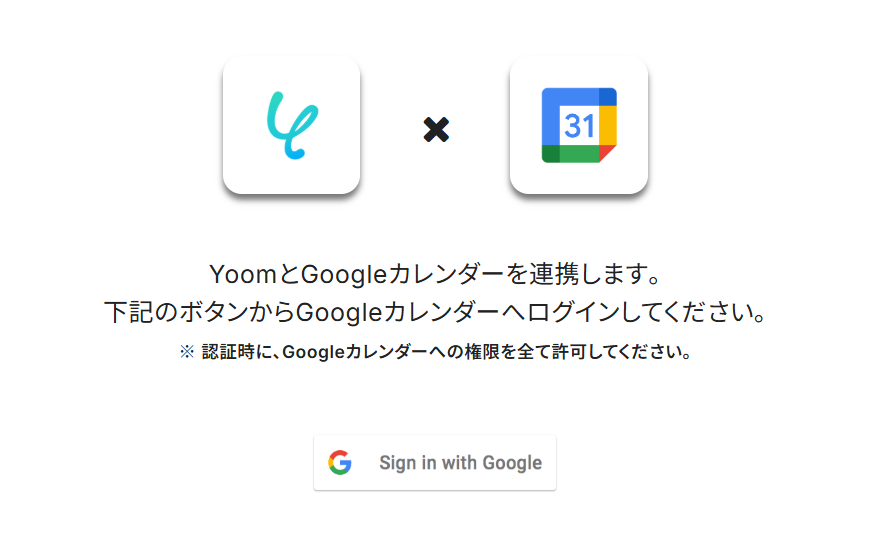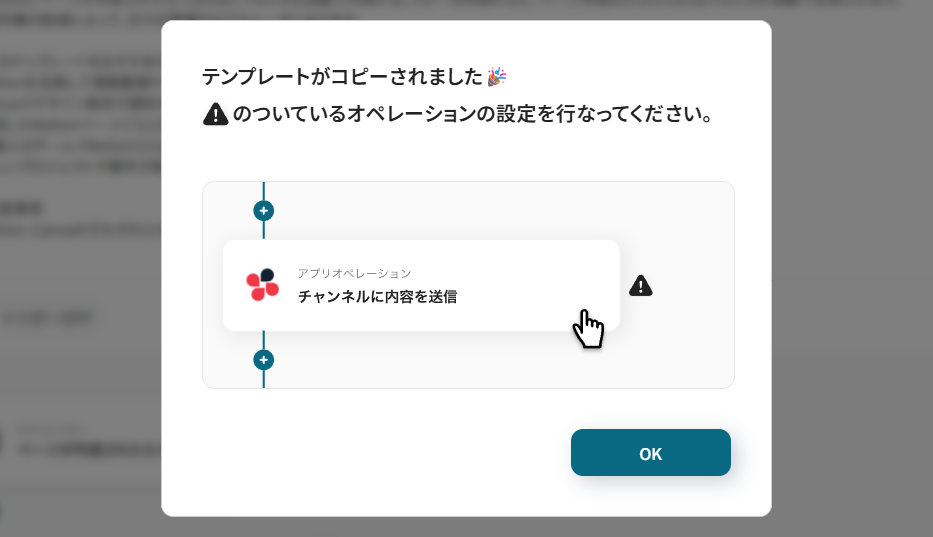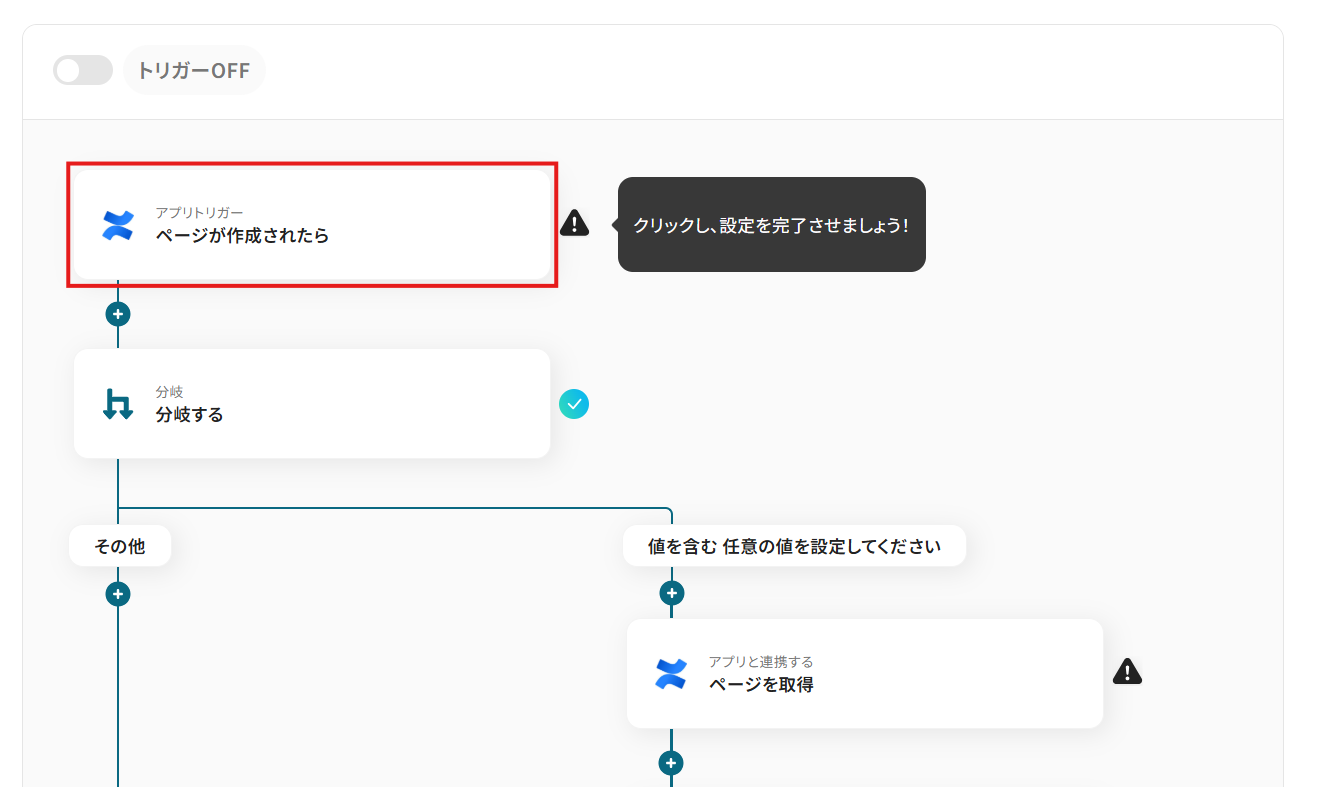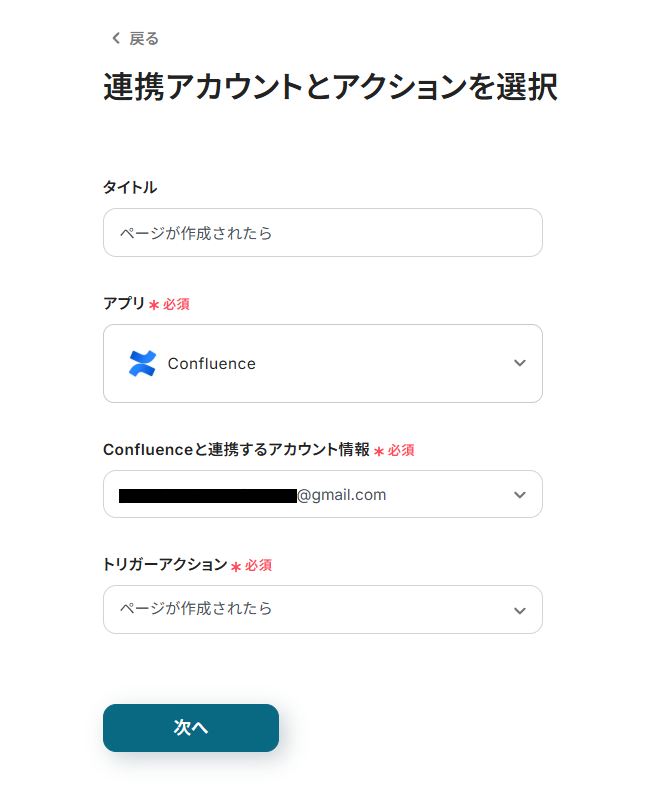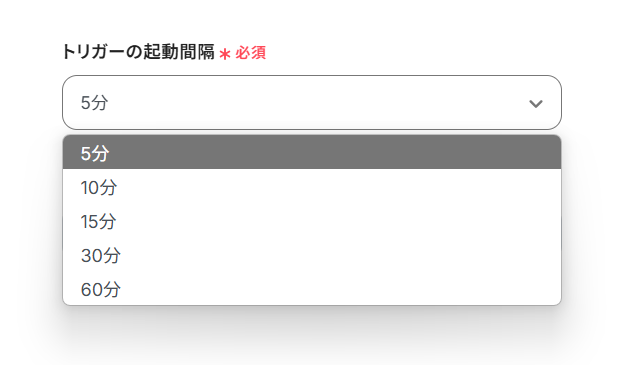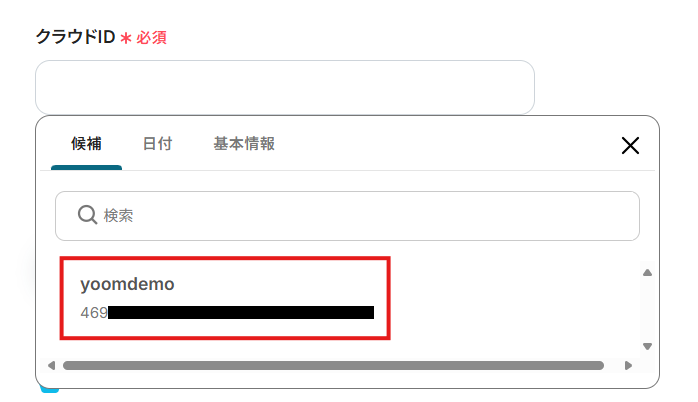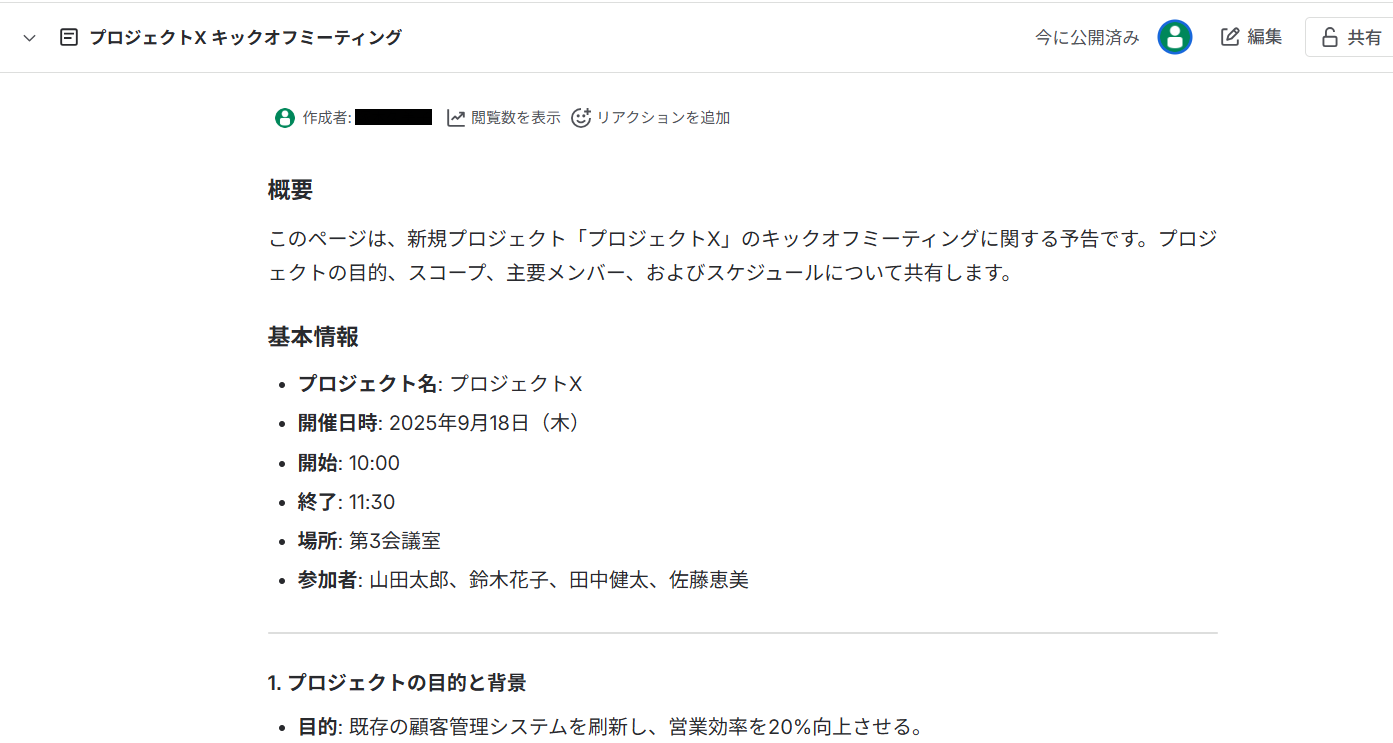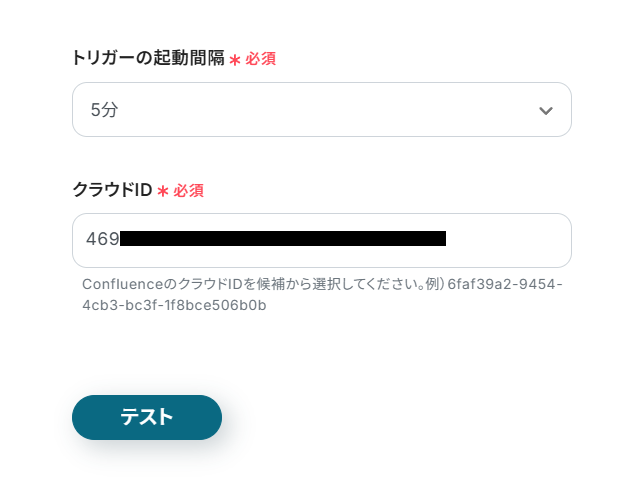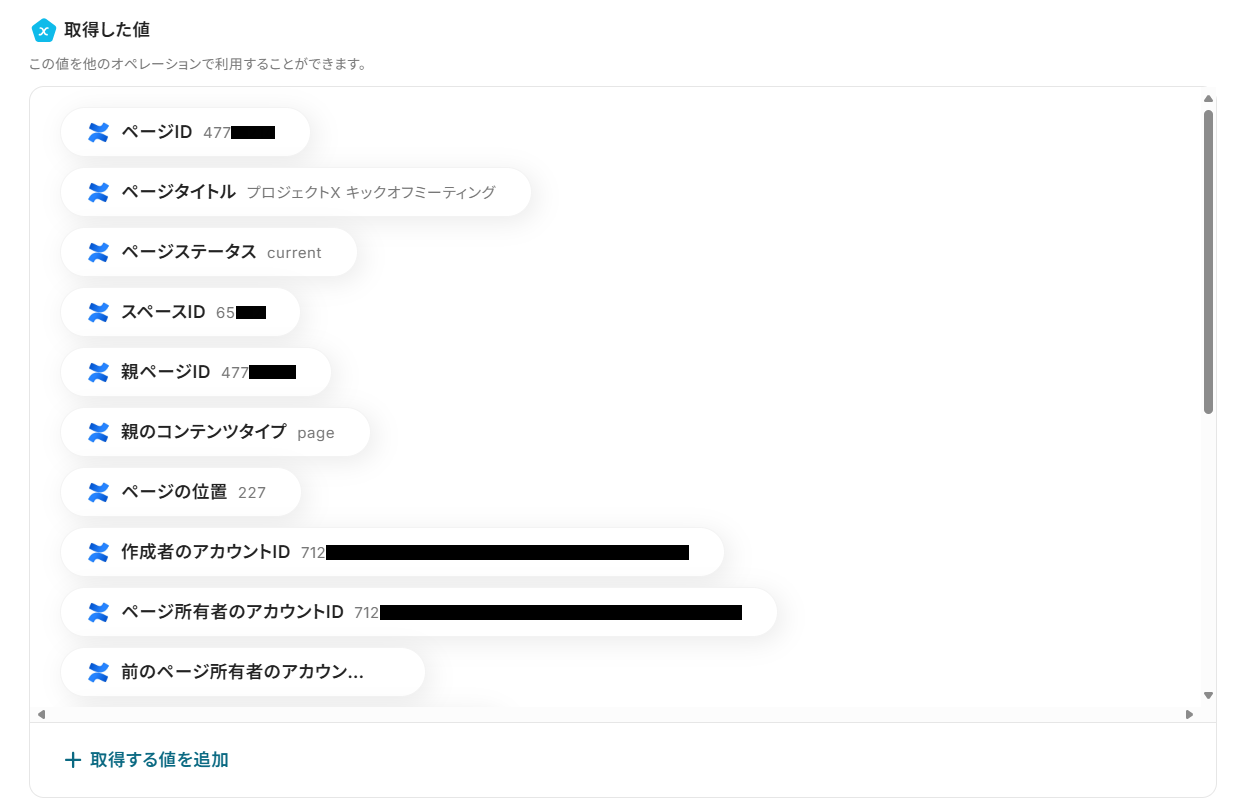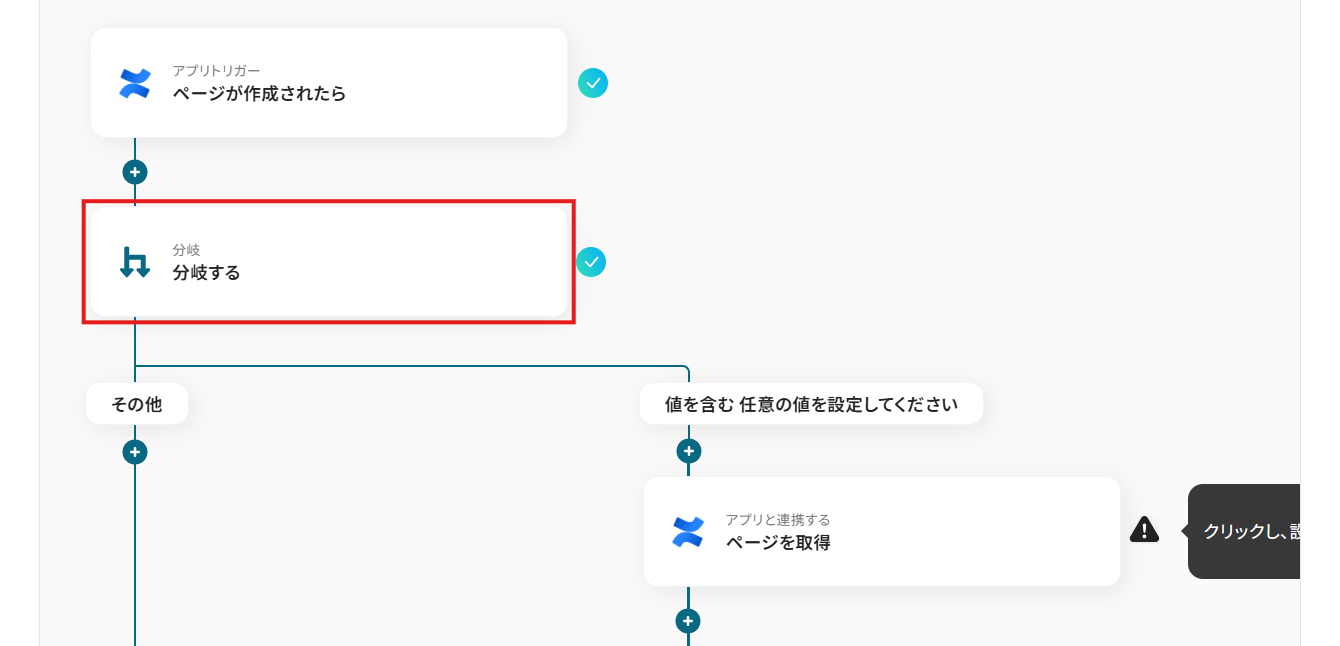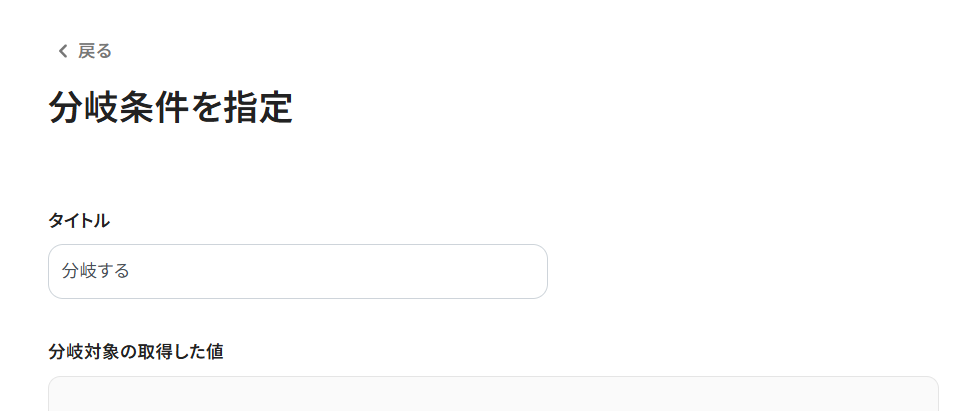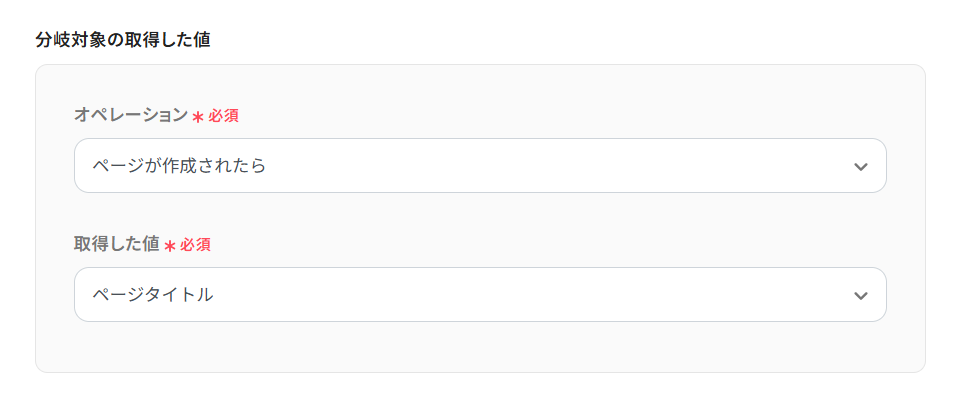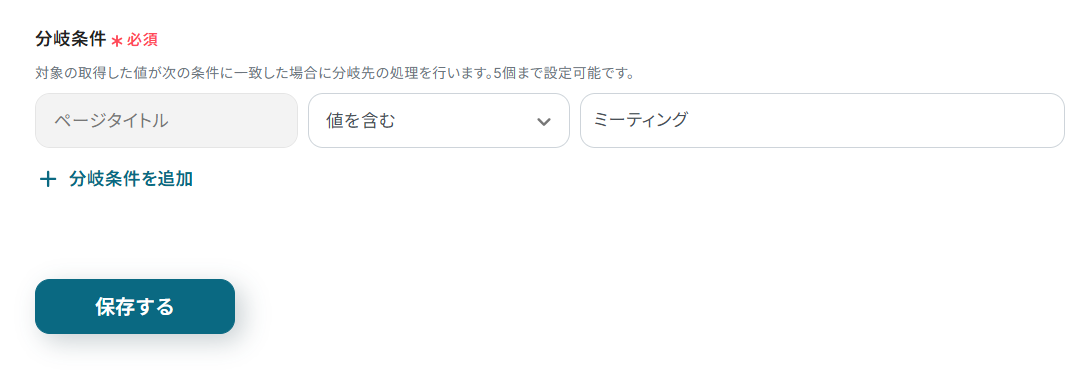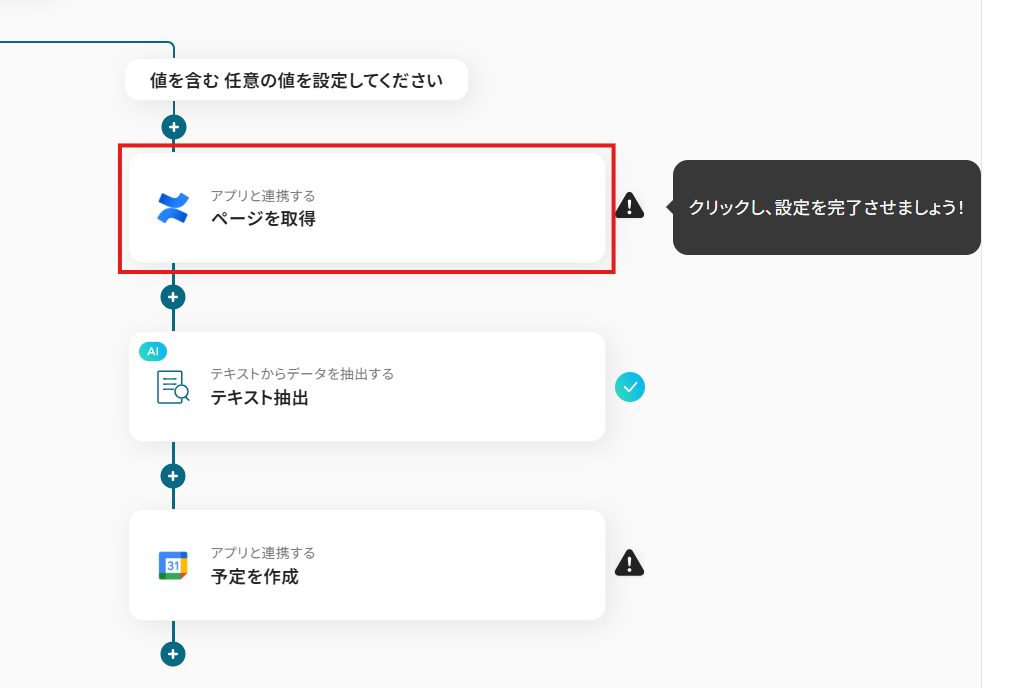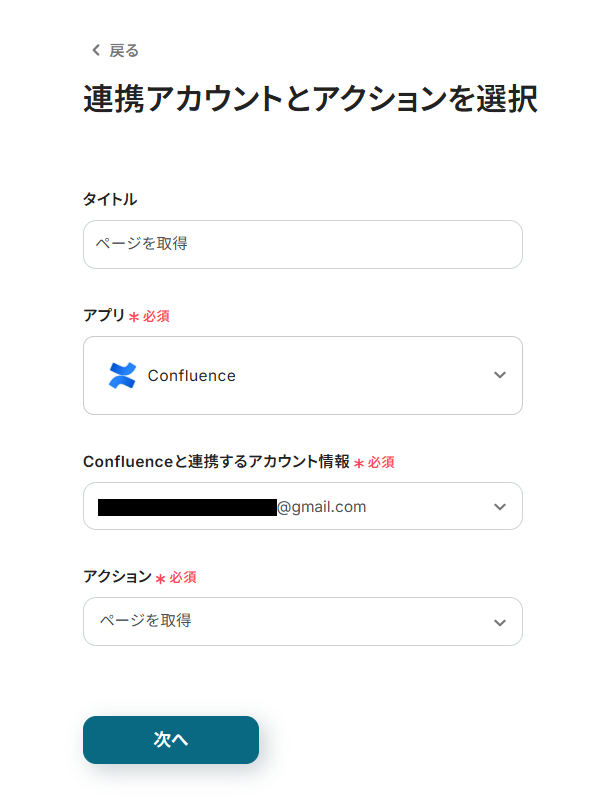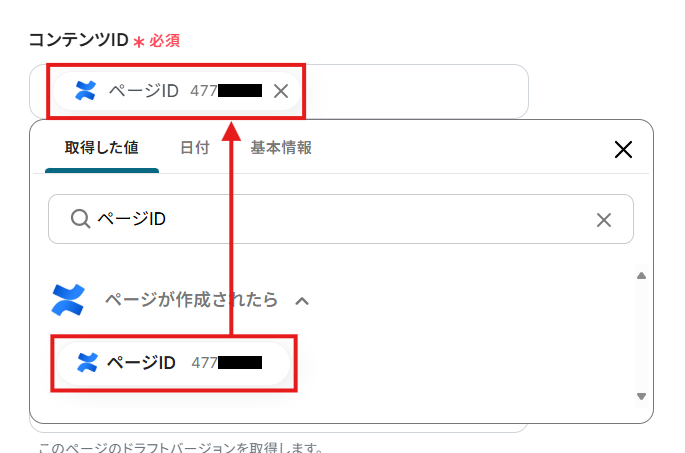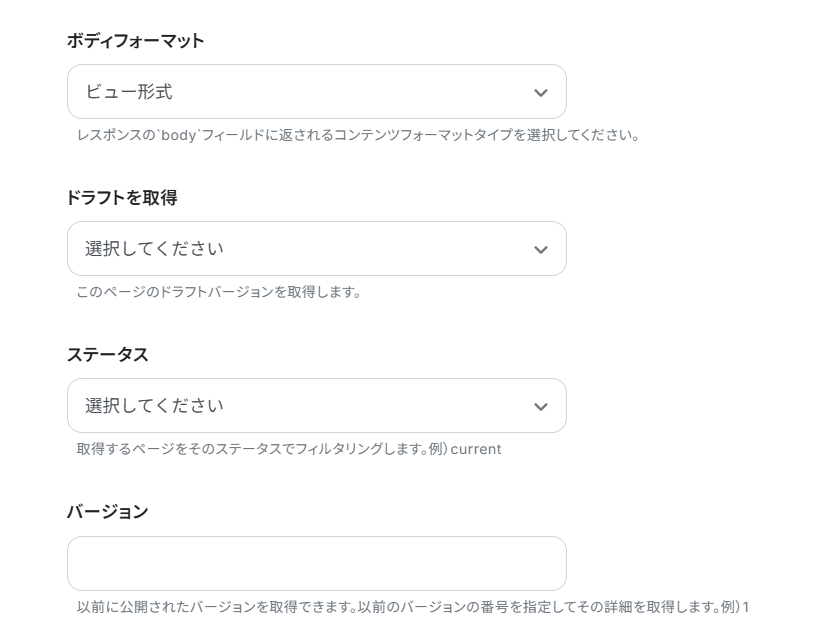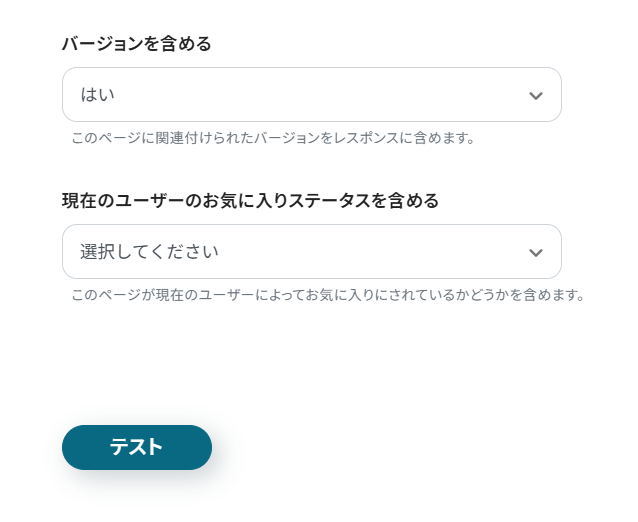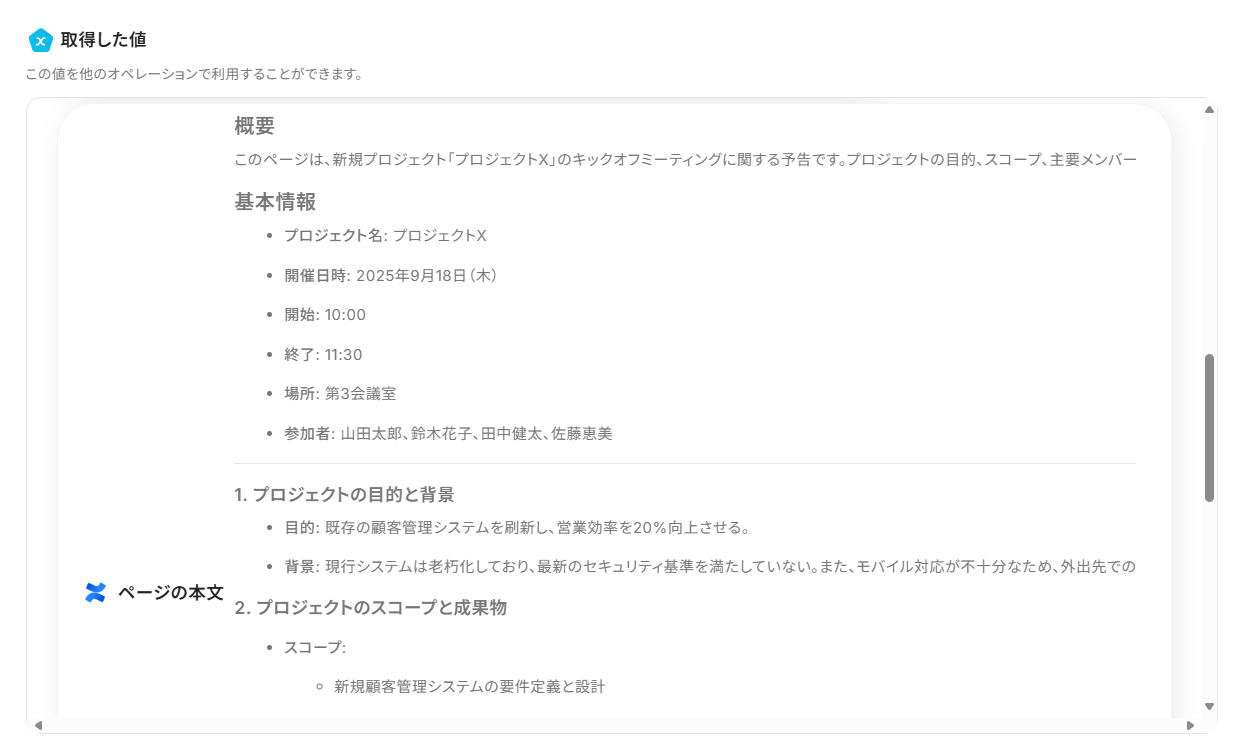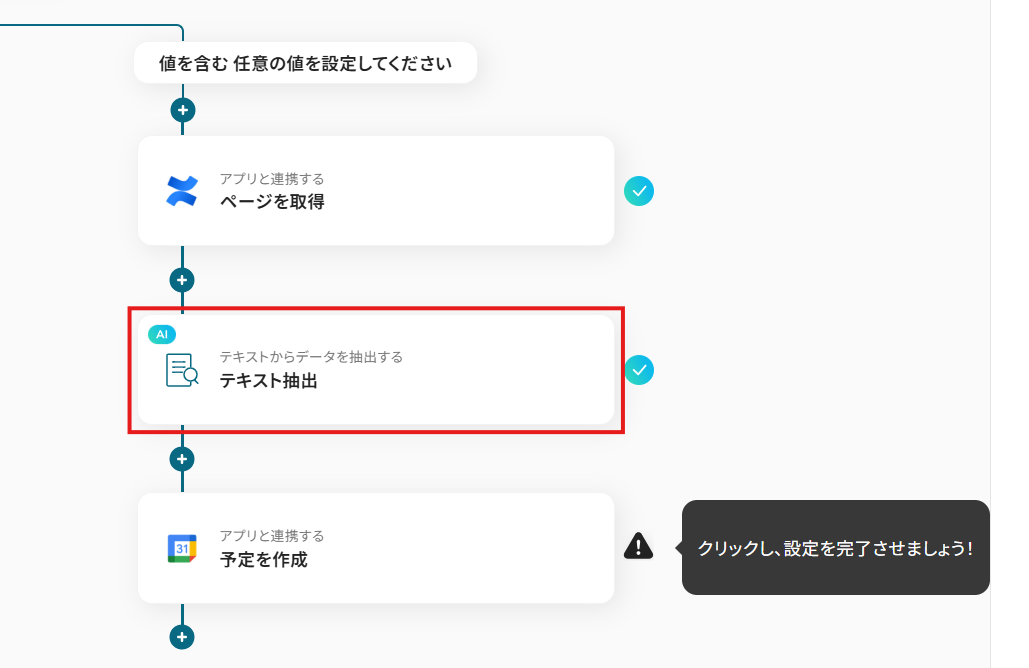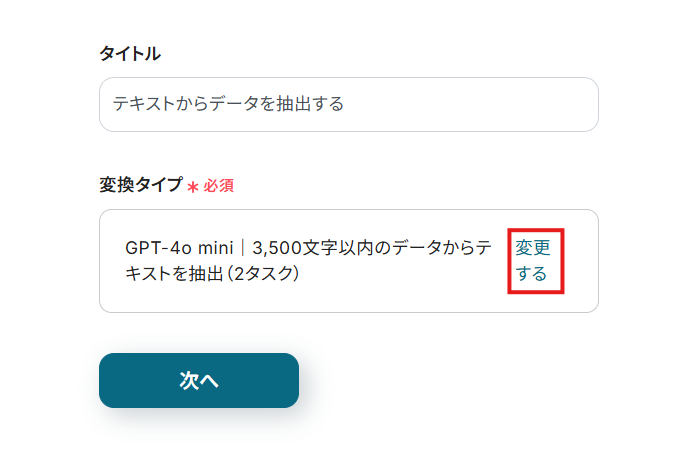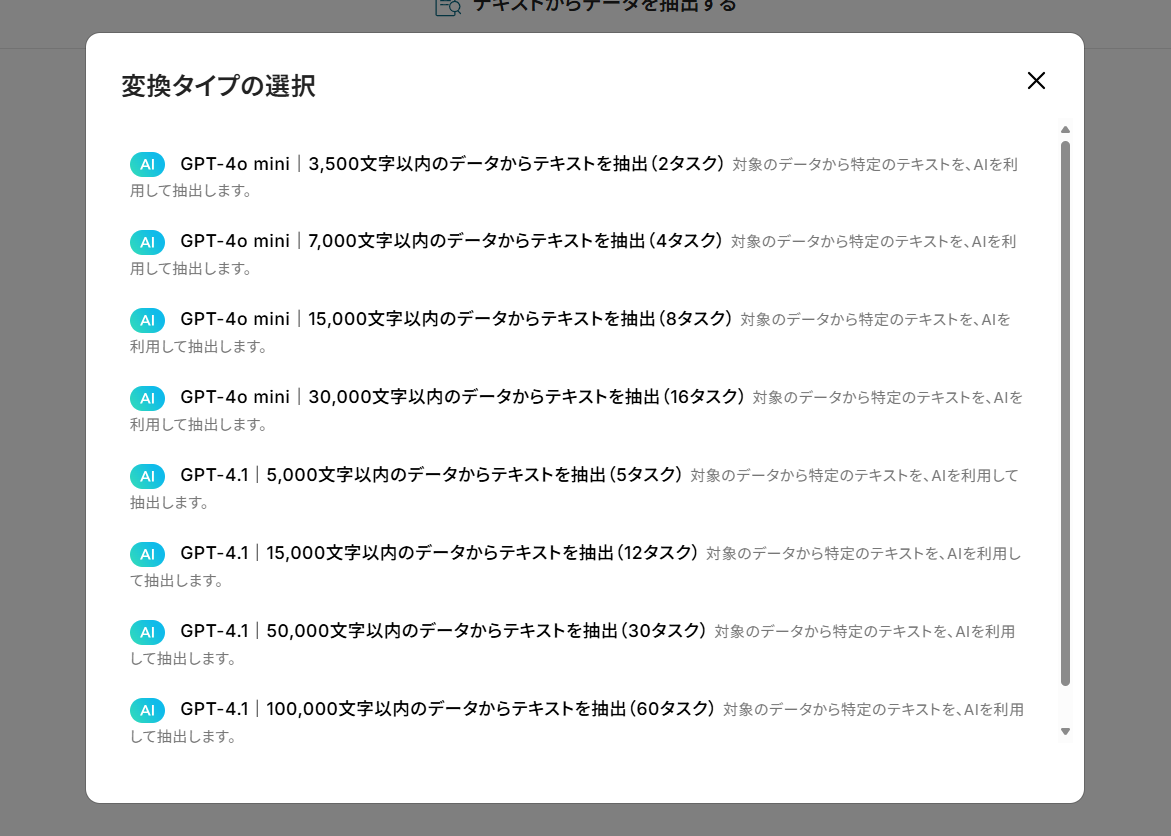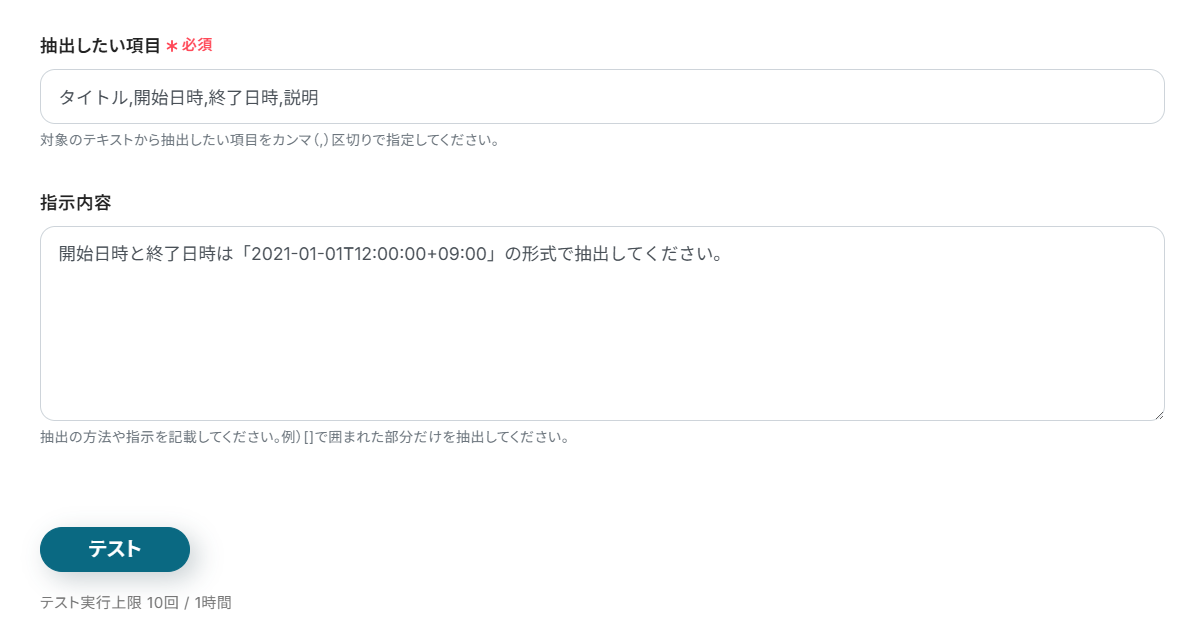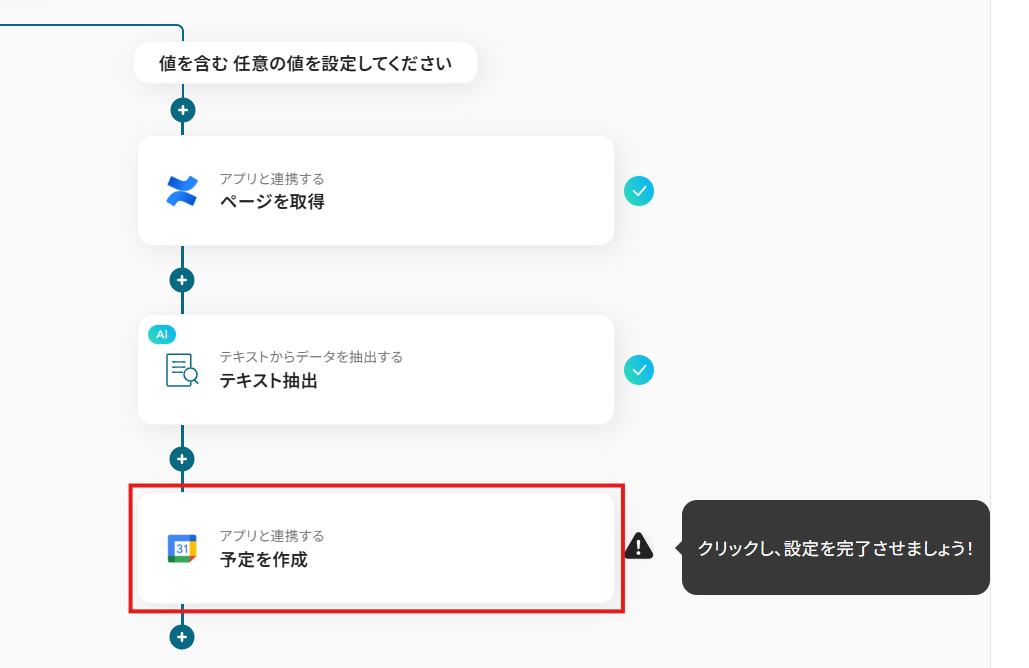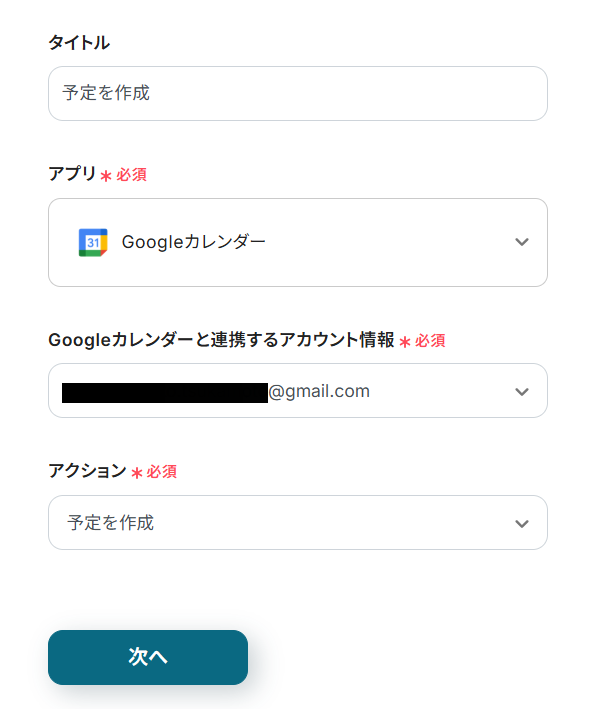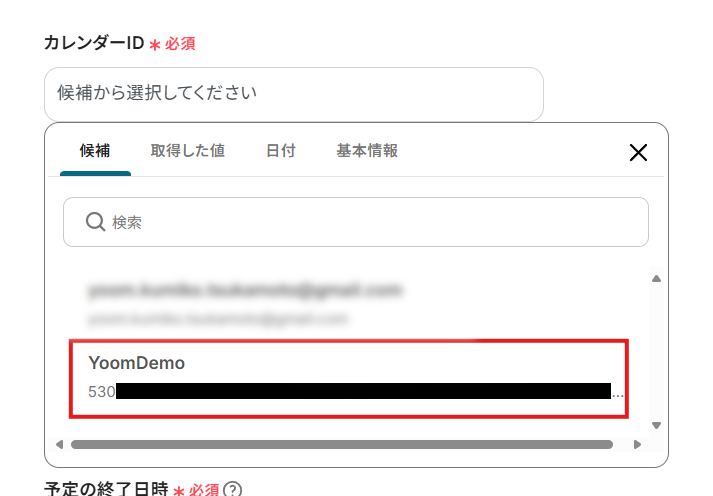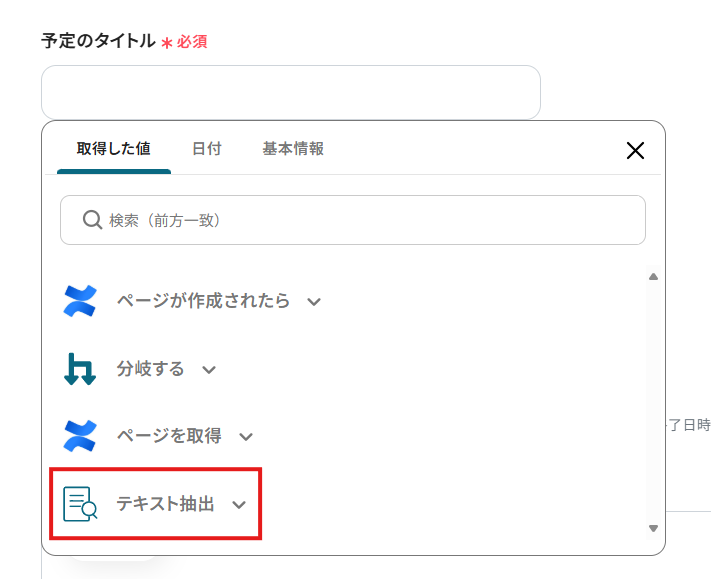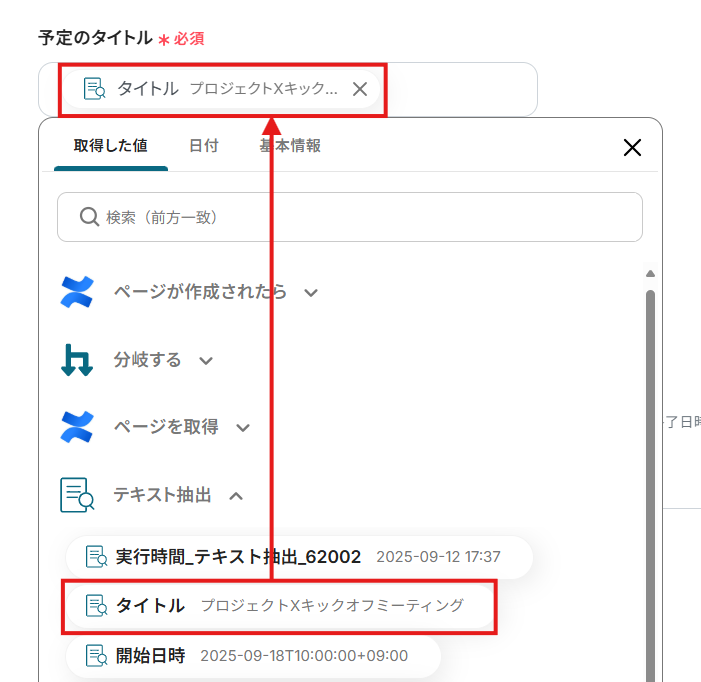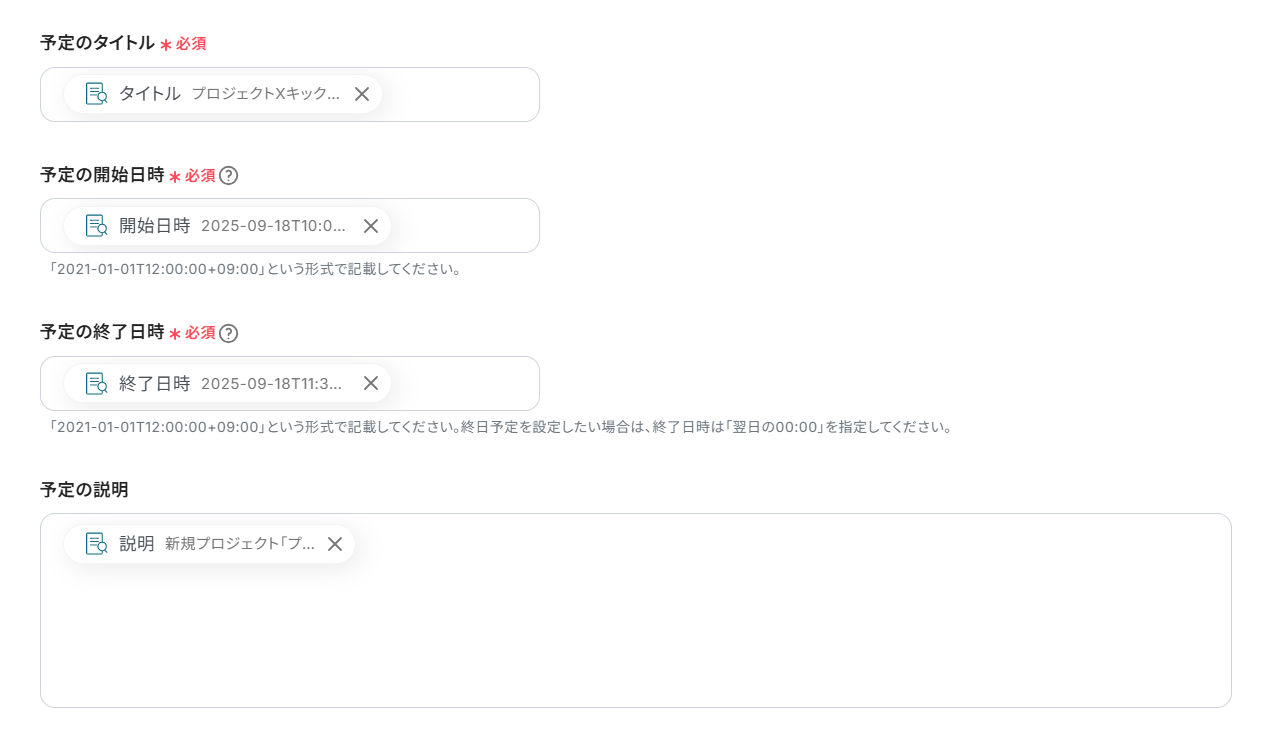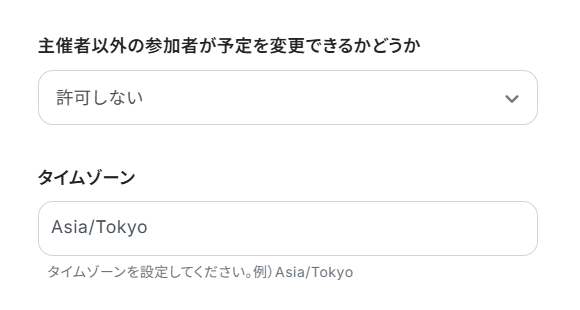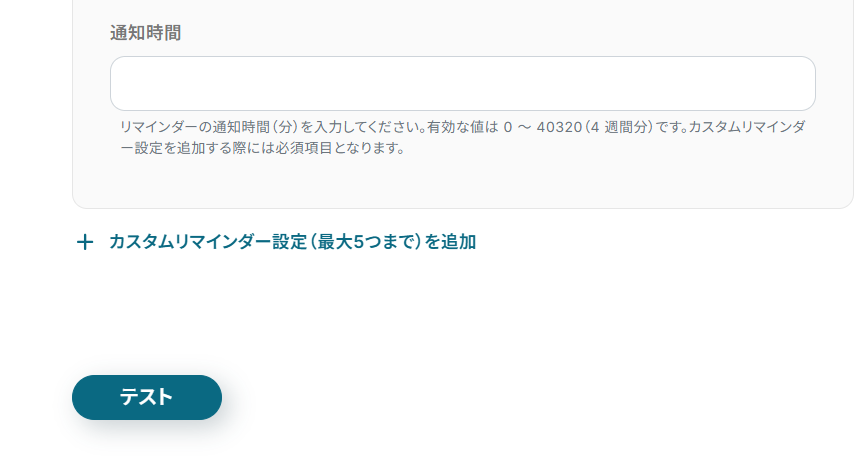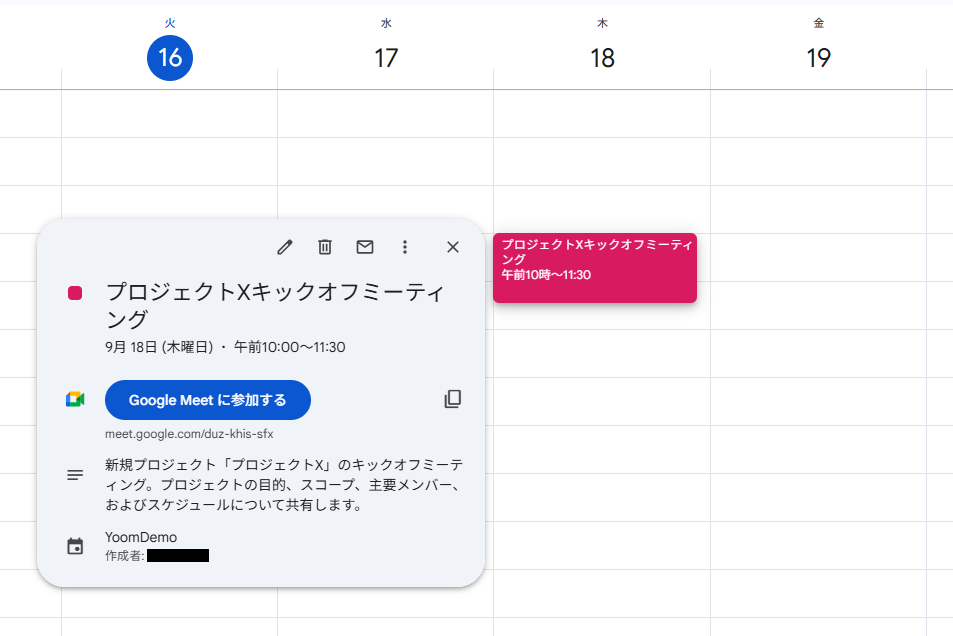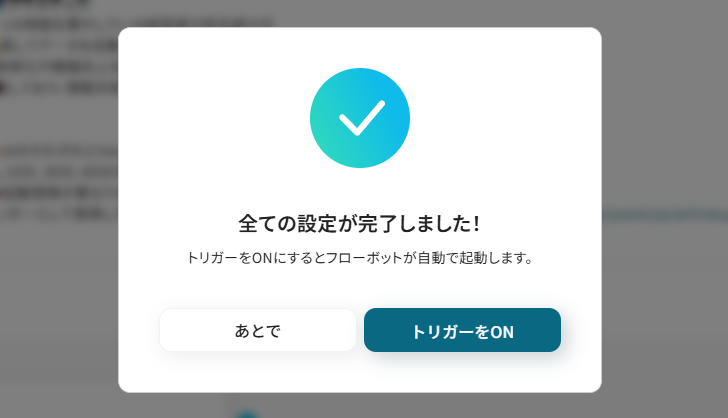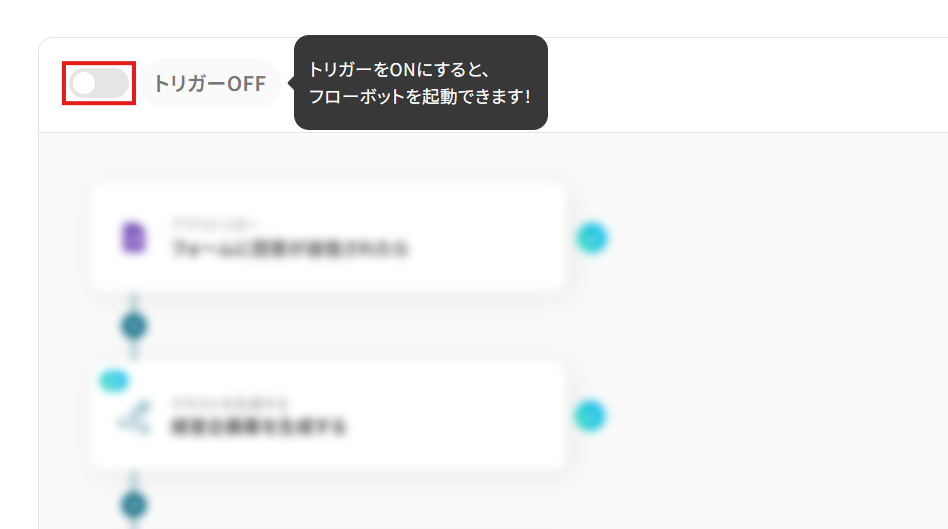Confluenceで特定のページが作成されたら、Googleカレンダーに予定を作成する
試してみる
■概要
Confluenceで作成した議事録やプロジェクト計画の情報を、都度手作業でGoogleカレンダーに登録していませんか?
情報の転記には手間がかかるだけでなく、入力ミスや共有漏れが発生する可能性もあります。
このワークフローは、ConfluenceとGoogleカレンダーの連携を自動化し、Confluenceで特定のページが作成されたら、AIが内容を解析してGoogleカレンダーに予定を自動で作成します。
■このテンプレートをおすすめする方
・Confluenceで作成した情報をGoogleカレンダーへ手動で転記している方
・ConfluenceとGoogleカレンダーを連携させ、情報共有の漏れや手間をなくしたい方
・定例会議の議事録作成後のスケジュール登録などを自動化し、業務を効率化したい方
■注意事項
・Confluence、GoogleカレンダーのそれぞれとYoomを連携してください。
・トリガーは5分、10分、15分、30分、60分の間隔で起動間隔を選択できます。
・プランによって最短の起動間隔が異なりますので、ご注意ください。
・分岐はミニプラン以上のプランでご利用いただける機能(オペレーション)となっております。フリープランの場合は設定しているフローボットのオペレーションはエラーとなりますので、ご注意ください。
・ミニプランなどの有料プランは、2週間の無料トライアルを行うことが可能です。無料トライアル中には制限対象のアプリや機能(オペレーション)を使用することができます。
「Confluenceで議事録を作成した後、関連タスクや次の会議の予定をGoogleカレンダーに入力しないといけない…」
「Confluenceのページ更新を都度カレンダーに反映させるのは面倒!」
このように、ConfluenceとGoogleカレンダーを併用する中で、手作業による情報の転記に手間やストレスを感じていませんか?
こうした単純作業は時間を奪うだけでなく、入力ミスや共有漏れといったヒューマンエラーの原因にもなりがちです。
もし、Confluenceでページが作成・更新された際に、関連する予定を自動でGoogleカレンダーに登録する仕組みがあれば、これらの悩みから解放され、より重要な企画業務やプロジェクト管理に集中できるようになるはずです!
今回ご紹介するノーコードでの自動化設定を導入して、日々の業務をもっと効率化させましょう!
とにかく早く試したい方へ
YoomにはConfluenceとGoogleカレンダーを連携するためのテンプレートが用意されています。今すぐ試したい方は、以下のバナーから早速スタートできますよ!
Confluenceで特定のページが作成されたら、Googleカレンダーに予定を作成する
試してみる
■概要
Confluenceで作成した議事録やプロジェクト計画の情報を、都度手作業でGoogleカレンダーに登録していませんか?
情報の転記には手間がかかるだけでなく、入力ミスや共有漏れが発生する可能性もあります。
このワークフローは、ConfluenceとGoogleカレンダーの連携を自動化し、Confluenceで特定のページが作成されたら、AIが内容を解析してGoogleカレンダーに予定を自動で作成します。
■このテンプレートをおすすめする方
・Confluenceで作成した情報をGoogleカレンダーへ手動で転記している方
・ConfluenceとGoogleカレンダーを連携させ、情報共有の漏れや手間をなくしたい方
・定例会議の議事録作成後のスケジュール登録などを自動化し、業務を効率化したい方
■注意事項
・Confluence、GoogleカレンダーのそれぞれとYoomを連携してください。
・トリガーは5分、10分、15分、30分、60分の間隔で起動間隔を選択できます。
・プランによって最短の起動間隔が異なりますので、ご注意ください。
・分岐はミニプラン以上のプランでご利用いただける機能(オペレーション)となっております。フリープランの場合は設定しているフローボットのオペレーションはエラーとなりますので、ご注意ください。
・ミニプランなどの有料プランは、2週間の無料トライアルを行うことが可能です。無料トライアル中には制限対象のアプリや機能(オペレーション)を使用することができます。
ConfluenceとGoogleカレンダーを連携してできること
ConfluenceとGoogleカレンダーのAPIを連携させることでツール間の情報共有が自動化され、チーム全体のスケジュール管理の効率が向上するでしょう。
気になる自動化例があれば、ぜひクリックしてみてください!
Confluenceで特定のページが作成されたら、Googleカレンダーに予定を作成する
Confluenceで特定条件に当てはまるページ(新しい議事録やプロジェクト計画など)が作成されたら、自動でGoogleカレンダーに会議やタスクの予定を登録する自動化フローです。
ページ作成とスケジュール追加が同時に行われることで、迅速な情報共有とタスクの抜け漏れ防止を期待できます。
Confluenceで特定のページが作成されたら、Googleカレンダーに予定を作成する
試してみる
■概要
Confluenceで作成した議事録やプロジェクト計画の情報を、都度手作業でGoogleカレンダーに登録していませんか?
情報の転記には手間がかかるだけでなく、入力ミスや共有漏れが発生する可能性もあります。
このワークフローは、ConfluenceとGoogleカレンダーの連携を自動化し、Confluenceで特定のページが作成されたら、AIが内容を解析してGoogleカレンダーに予定を自動で作成します。
■このテンプレートをおすすめする方
・Confluenceで作成した情報をGoogleカレンダーへ手動で転記している方
・ConfluenceとGoogleカレンダーを連携させ、情報共有の漏れや手間をなくしたい方
・定例会議の議事録作成後のスケジュール登録などを自動化し、業務を効率化したい方
■注意事項
・Confluence、GoogleカレンダーのそれぞれとYoomを連携してください。
・トリガーは5分、10分、15分、30分、60分の間隔で起動間隔を選択できます。
・プランによって最短の起動間隔が異なりますので、ご注意ください。
・分岐はミニプラン以上のプランでご利用いただける機能(オペレーション)となっております。フリープランの場合は設定しているフローボットのオペレーションはエラーとなりますので、ご注意ください。
・ミニプランなどの有料プランは、2週間の無料トライアルを行うことが可能です。無料トライアル中には制限対象のアプリや機能(オペレーション)を使用することができます。
Confluenceで特定のページが作成されたら、内容を要約しGoogleカレンダーに予定を作成する
Confluenceで作成された長文のページ内容をAIが自動で要約し、その要約文をGoogleカレンダーの予定の説明欄に記載することができます。
カレンダー上で予定の詳細をクリックするだけで、Confluenceのページを開かずに概要を素早く把握できるため、会議の目的やタスクの内容確認が非常にスムーズになります。
Confluenceで特定のページが作成されたら、内容を要約しGoogleカレンダーに予定を作成する
試してみる
■概要
Confluenceで議事録やプロジェクト計画を作成した後、関連する予定をGoogleカレンダーに手作業で転記するのは手間がかかり、抜け漏れの原因にもなります。
特にチームでの情報共有において、こうした手作業は連携の妨げになることもあります。
このワークフローを活用すれば、Confluenceで特定のページが作成されると、AIが内容を自動で要約し、Googleカレンダーへ予定として登録するため、情報連携を効率化できます。
■このテンプレートをおすすめする方
・ConfluenceとGoogleカレンダーを併用し、手作業での情報転記に手間を感じている方
・議事録やプロジェクト情報をGoogleカレンダーへ反映させ、チームへの共有を効率化したい方
・情報共有の抜け漏れを防ぎ、プロジェクト管理の精度を高めたいと考えているチームリーダーの方
■注意事項
・Confluence、GoogleカレンダーのそれぞれとYoomを連携してください。
・トリガーは5分、10分、15分、30分、60分の間隔で起動間隔を選択できます。
・プランによって最短の起動間隔が異なりますので、ご注意ください。
・分岐はミニプラン以上のプランでご利用いただける機能(オペレーション)となっております。フリープランの場合は設定しているフローボットのオペレーションはエラーとなりますので、ご注意ください。
・ミニプランなどの有料プランは、2週間の無料トライアルを行うことが可能です。無料トライアル中には制限対象のアプリや機能(オペレーション)を使用することができます。
・オペレーション数が5つを越えるフローボットを作成する際は、ミニプラン以上のプランで設定可能です。フリープランの場合はフローボットが起動しないため、ご注意ください。
ConfluenceとGoogleカレンダーの連携フローを作ってみよう
ここからは、ConfluenceとGoogleカレンダーを連携させたフローの作成方法を解説していきます!
Yoomを使用してノーコードで設定をしていくので、まだYoomのアカウントをお持ちでない場合は、こちらの登録フォームからアカウントを発行しておきましょう。
※今回連携するアプリの公式サイト:Confluence/Googleカレンダー
[Yoomとは]
フローの作成方法
この記事では、先程ご紹介した「Confluenceで特定のページが作成されたら、Googleカレンダーに予定を作成する」フローを作成します。
作成の流れは大きく分けて以下の通りです。
- ConfluenceとGoogleカレンダーのマイアプリ連携
- テンプレートのコピー
- Confluenceのトリガー設定と各アクション(分岐・ページ取得・データ抽出・予定作成)の設定
- フロー稼働の準備
Confluenceで特定のページが作成されたら、Googleカレンダーに予定を作成する
試してみる
■概要
Confluenceで作成した議事録やプロジェクト計画の情報を、都度手作業でGoogleカレンダーに登録していませんか?
情報の転記には手間がかかるだけでなく、入力ミスや共有漏れが発生する可能性もあります。
このワークフローは、ConfluenceとGoogleカレンダーの連携を自動化し、Confluenceで特定のページが作成されたら、AIが内容を解析してGoogleカレンダーに予定を自動で作成します。
■このテンプレートをおすすめする方
・Confluenceで作成した情報をGoogleカレンダーへ手動で転記している方
・ConfluenceとGoogleカレンダーを連携させ、情報共有の漏れや手間をなくしたい方
・定例会議の議事録作成後のスケジュール登録などを自動化し、業務を効率化したい方
■注意事項
・Confluence、GoogleカレンダーのそれぞれとYoomを連携してください。
・トリガーは5分、10分、15分、30分、60分の間隔で起動間隔を選択できます。
・プランによって最短の起動間隔が異なりますので、ご注意ください。
・分岐はミニプラン以上のプランでご利用いただける機能(オペレーション)となっております。フリープランの場合は設定しているフローボットのオペレーションはエラーとなりますので、ご注意ください。
・ミニプランなどの有料プランは、2週間の無料トライアルを行うことが可能です。無料トライアル中には制限対象のアプリや機能(オペレーション)を使用することができます。
ステップ1:ConfluenceとGoogleカレンダーのマイアプリ連携
Yoomとそれぞれのアプリを連携して、アプリごとの操作を行えるようにしましょう。この設定は初回のみ必要です。
先ずは、基本的な設定方法を解説しているナビをご覧ください!
それでは、今回のフローで使用するConfluenceとGoogleカレンダーのマイアプリ登録方法を解説していきます。
① Confluenceのマイアプリ登録
登録方法は以下のナビをご参照ください。
② Googleカレンダーのマイアプリ登録
- アプリ一覧画面でGoogleカレンダーを検索して選択。

- 「Sign in with Google」をクリック。
以降は、上述したGoogle スプレッドシートの連携方法と変わりません。
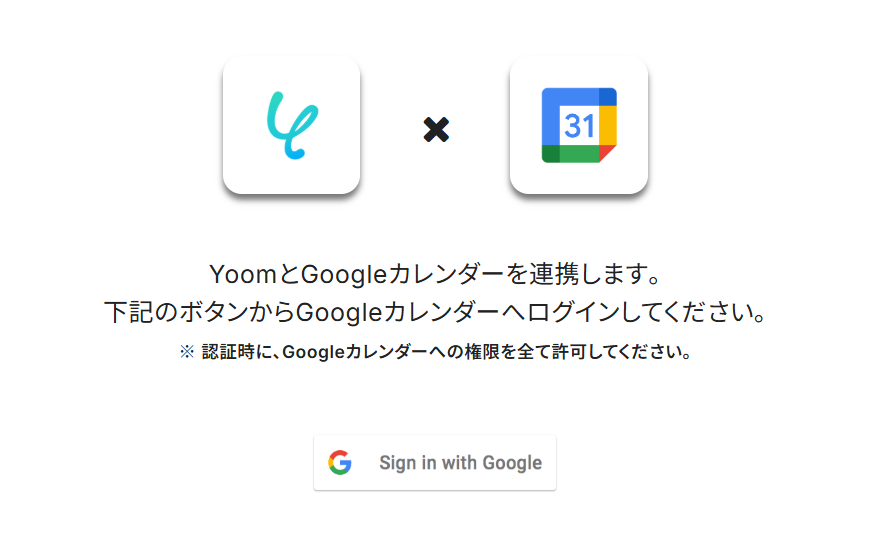
Googleカレンダーも追加されていれば、このフローで使用するアプリのマイアプリ登録は完了です!
ステップ2:テンプレートのコピー
Yoomのフローボットテンプレートから使用するテンプレートを選び、「このテンプレートを試す」をクリックすると、マイプロジェクトにコピーされます。
ここでは、冒頭でご紹介したテンプレートを使用するため、以下のバナーの「試してみる」をクリックしてください。
Confluenceで特定のページが作成されたら、Googleカレンダーに予定を作成する
試してみる
■概要
Confluenceで作成した議事録やプロジェクト計画の情報を、都度手作業でGoogleカレンダーに登録していませんか?
情報の転記には手間がかかるだけでなく、入力ミスや共有漏れが発生する可能性もあります。
このワークフローは、ConfluenceとGoogleカレンダーの連携を自動化し、Confluenceで特定のページが作成されたら、AIが内容を解析してGoogleカレンダーに予定を自動で作成します。
■このテンプレートをおすすめする方
・Confluenceで作成した情報をGoogleカレンダーへ手動で転記している方
・ConfluenceとGoogleカレンダーを連携させ、情報共有の漏れや手間をなくしたい方
・定例会議の議事録作成後のスケジュール登録などを自動化し、業務を効率化したい方
■注意事項
・Confluence、GoogleカレンダーのそれぞれとYoomを連携してください。
・トリガーは5分、10分、15分、30分、60分の間隔で起動間隔を選択できます。
・プランによって最短の起動間隔が異なりますので、ご注意ください。
・分岐はミニプラン以上のプランでご利用いただける機能(オペレーション)となっております。フリープランの場合は設定しているフローボットのオペレーションはエラーとなりますので、ご注意ください。
・ミニプランなどの有料プランは、2週間の無料トライアルを行うことが可能です。無料トライアル中には制限対象のアプリや機能(オペレーション)を使用することができます。
そうすると、Yoomのワークスペースにテンプレートがコピーされ、自動化フローの設定画面(フローボット)が開きます。
「OK」をクリックして、フローの設定に進みましょう。
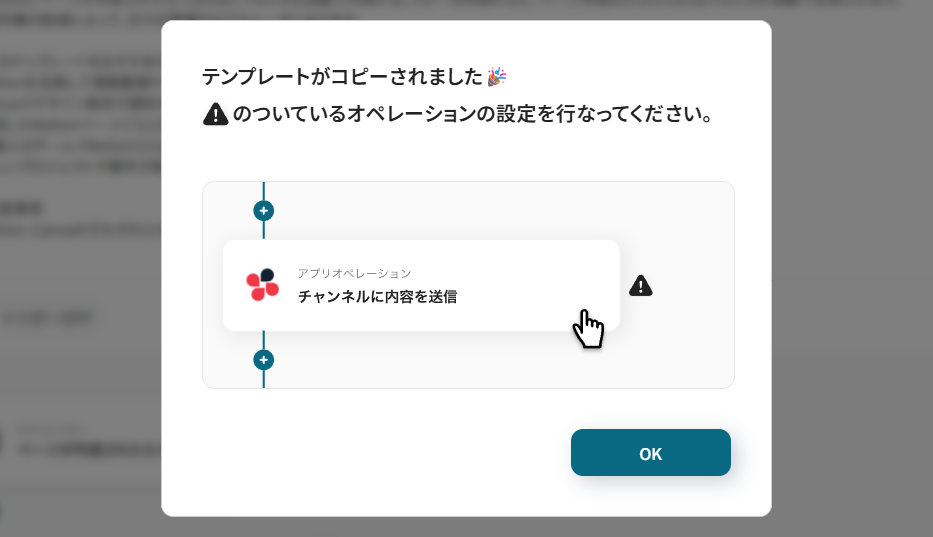
以降、コピーしたフローボットには、プロジェクト一覧の「マイプロジェクト」からアクセスできます。
ステップ3:Confluenceのトリガー設定
先ずは、フローの起点となるトリガーアクションを設定していきます。
- Confluenceの「ページが作成されたら」をクリック。
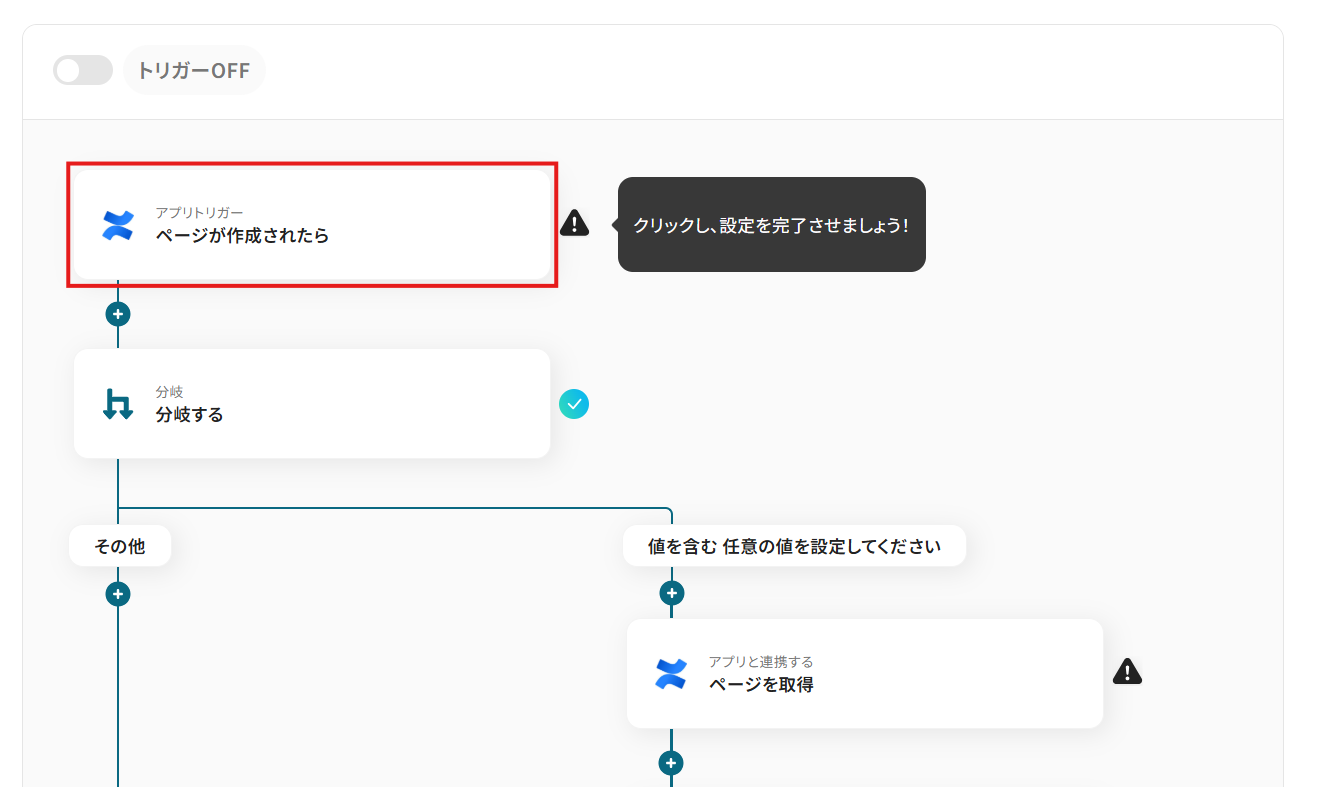
- 「タイトル」は任意の名称に変更できます。
アクションの内容が分かりやすいタイトルにするとよいでしょう。
- 連携アカウントにはマイアプリ登録で連携したアカウントが設定されています。
複数のアカウントと連携している場合には、このフローで用いるアカウントをプルダウンから選択してください。
- アクションを確認して、「次へ」をクリック。
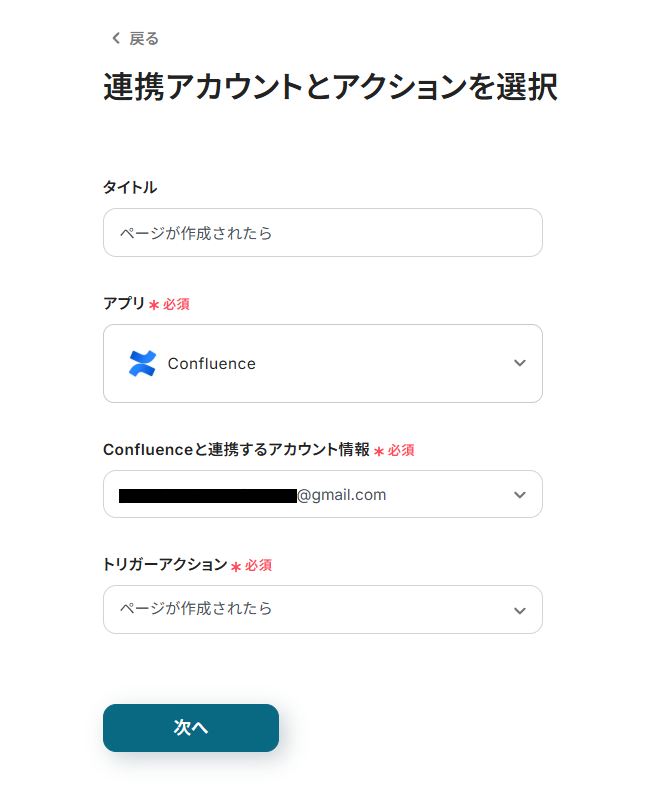
- 「トリガーの起動間隔」をプルダウンの「5分・10分・15分・30分・60分」から選択。
そのプランの最短の起動間隔にすることで、ページ作成時により早く予定の作成が行えるようになります。
※ ご利用プランによって、設定できるトリガーの最短間隔が異なるためご注意ください。
参考:トリガーの仕組みについて
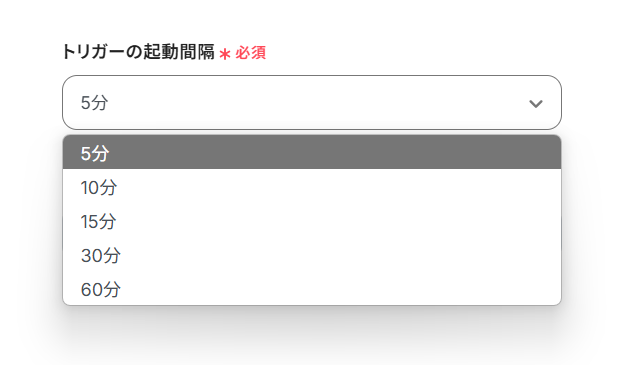
- 「クラウドID」に、トリガーとして設定するクラウドのIDを設定。
入力欄をクリックすると、連携しているアカウントから候補が表示されますので、対象となるクラウドIDを選択してください。
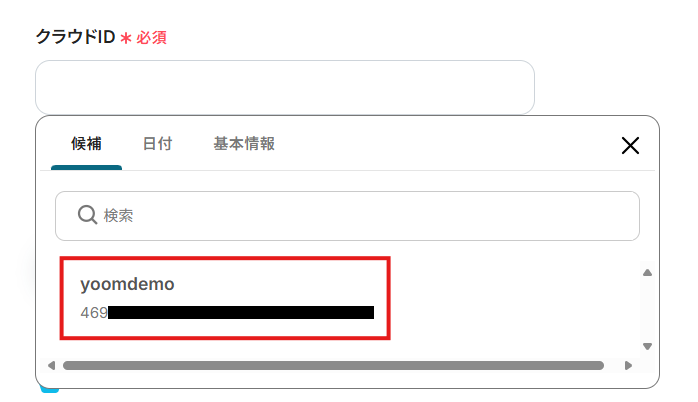
- トリガーが正常に動作するか確かめるため、Confluenceで予定情報を含むテスト用のページを作成してください。
※ テスト用ページの例
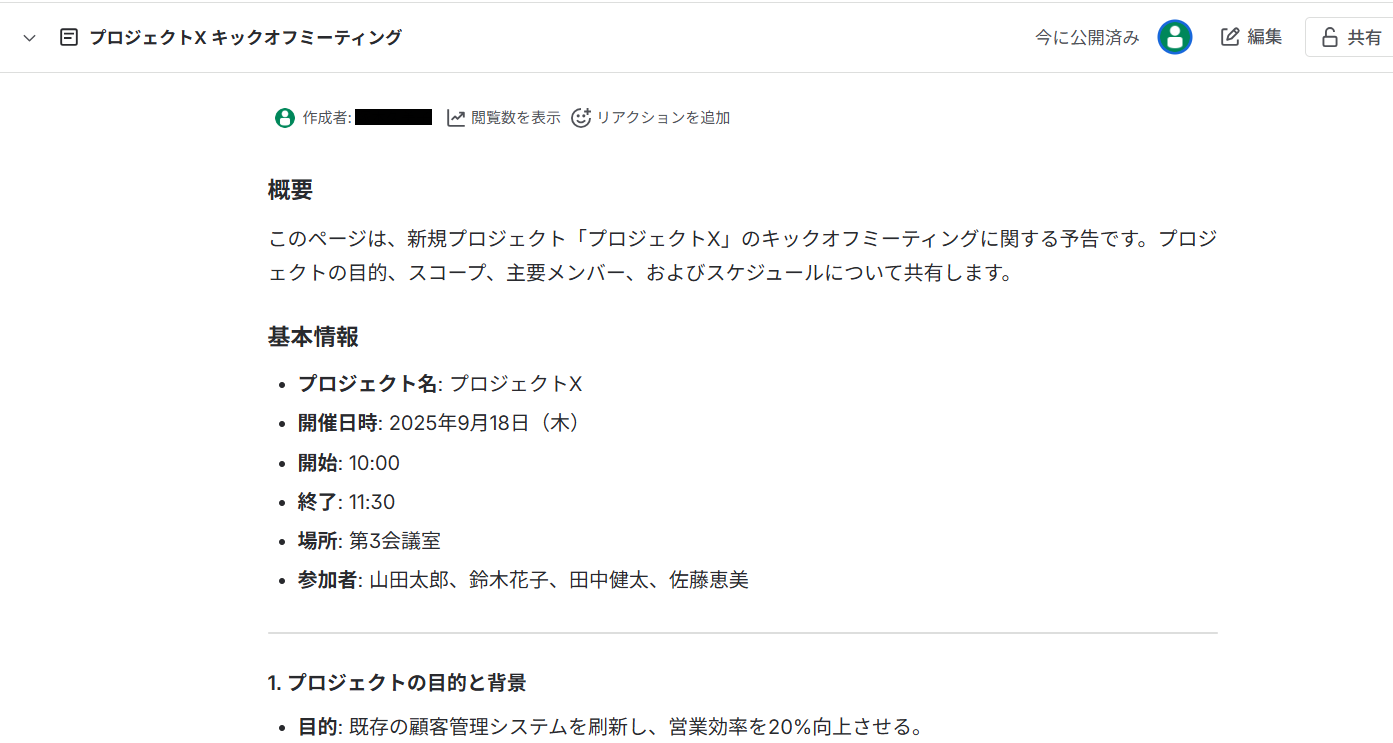
- Yoomに戻り、「テスト」をクリック。
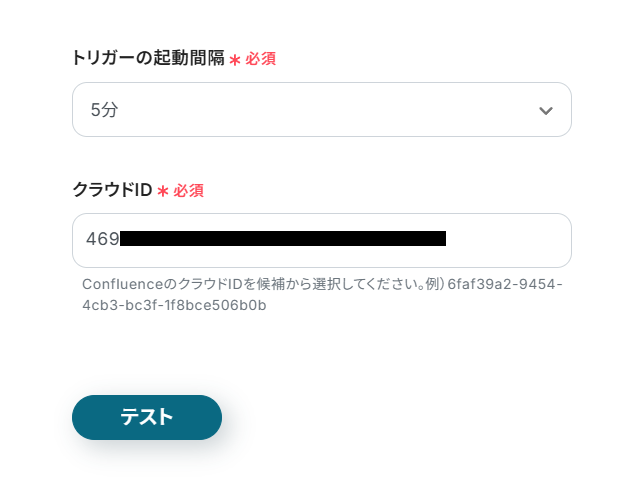
- テストに成功すると、「取得した値」に最新のページのID情報などが追加されます。
これらの値は、以降のアクションで動的な値(フローが稼働する度に更新される値)として使用可能です。
詳しい説明は、こちらのヘルプページをご覧ください。
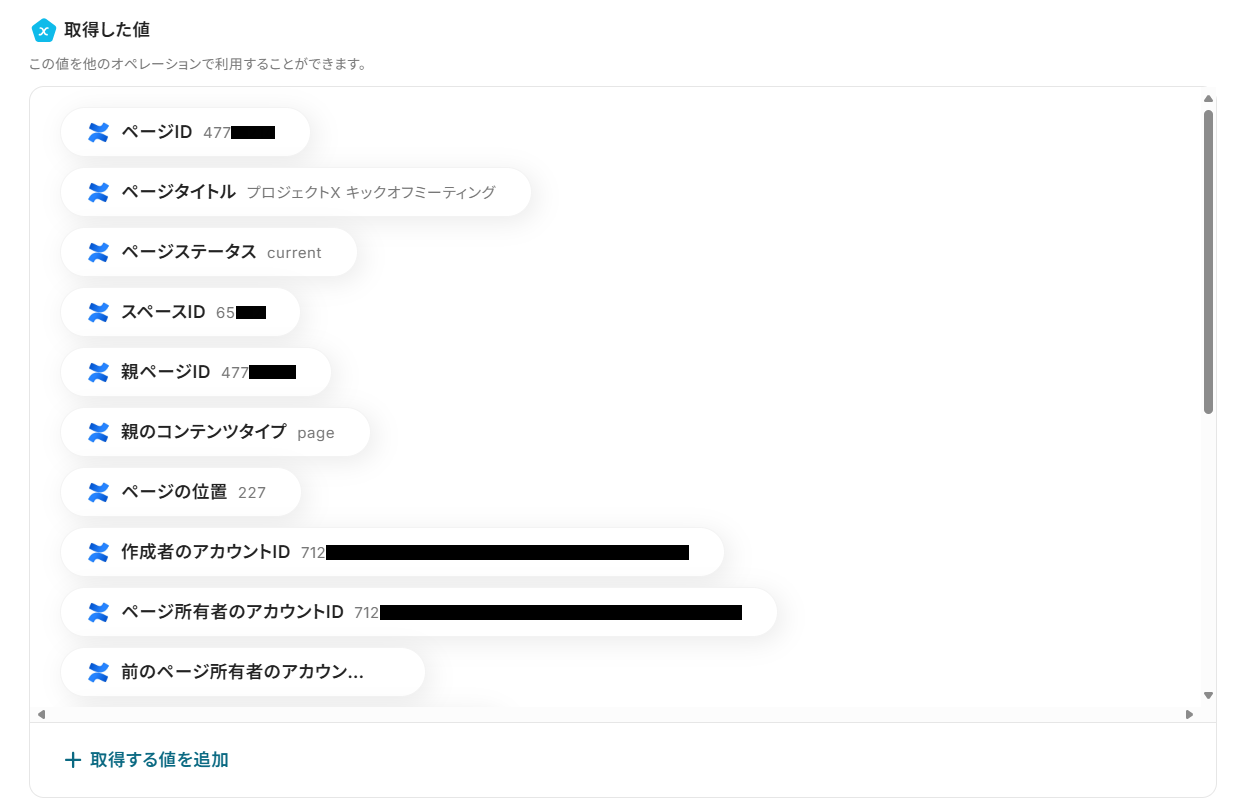
- テスト用に作成したページが取得できていることを確認し、ページ下部の「保存する」をクリック。
トリガーアクションの設定が完了し、フロー画面に戻ります。
ステップ4:分岐の設定
作成された全てのページをカレンダーに連携させるのではなく、予定情報が含まれるページのみを連携させるためのフィルタリングが次の分岐処理です。
※「分岐する」オペレーションは、ミニプラン以上でご利用いただけます。
フリープランで利用するとエラーになってしまうのでご注意ください。
ミニプランなどの有料プランは2週間の無料トライアルが可能です。
無料トライアル中は他のプランでは制限されているアプリや機能も自由にお試しいただけますので、ぜひ活用してみてください!
- 「分岐する」をクリック。
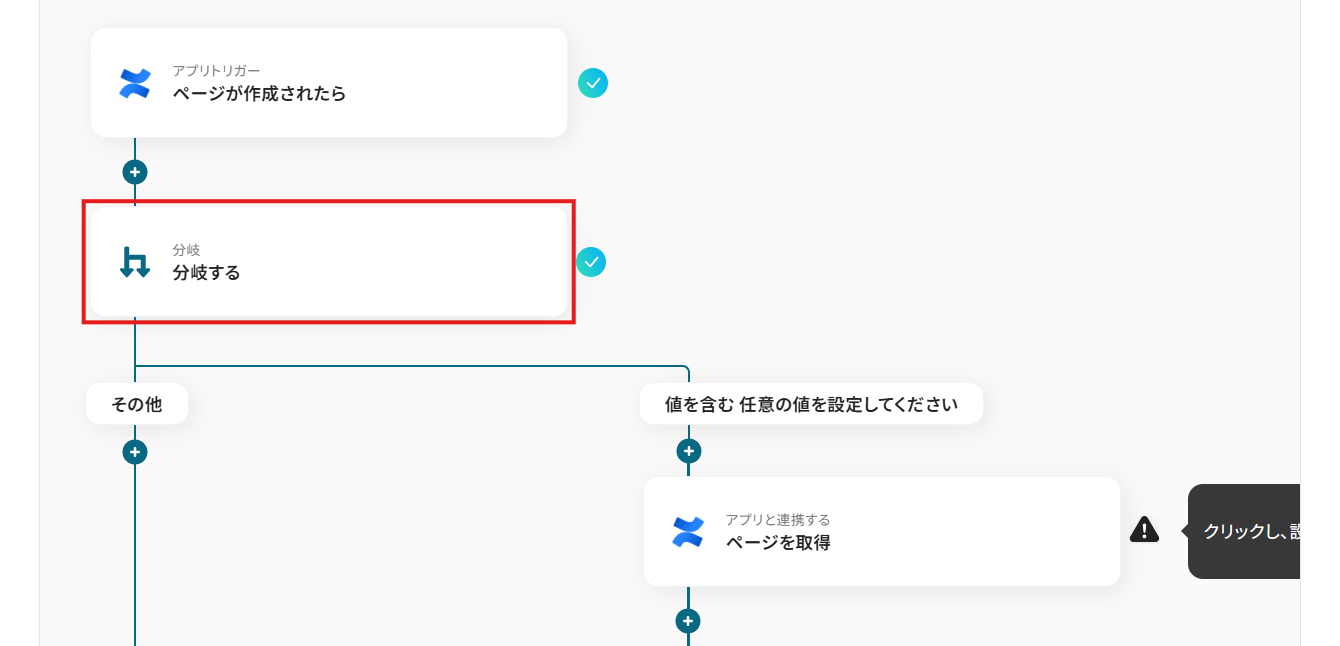
- 適宜「タイトル」を変更。
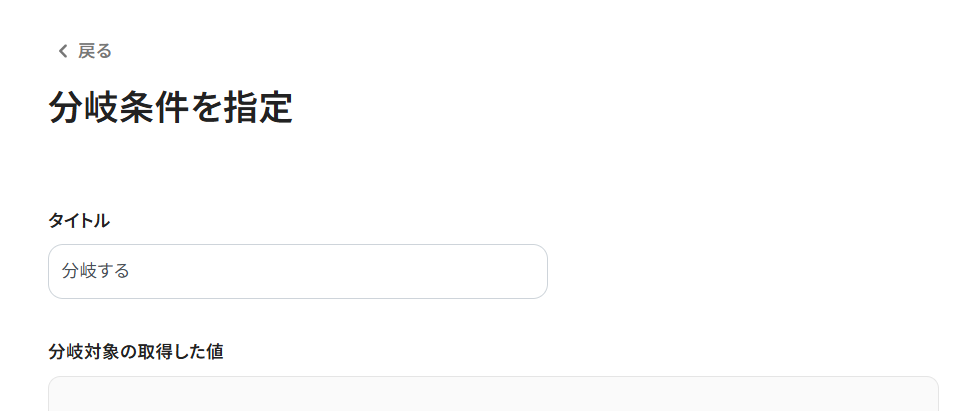
- 「オペレーション」には分岐の対象となる値を取得したオペレーションを設定し、「取得した値」には分岐の対象となる値を設定。
ここでは、トリガーアクションで取得したページのタイトルを分岐対象としています。
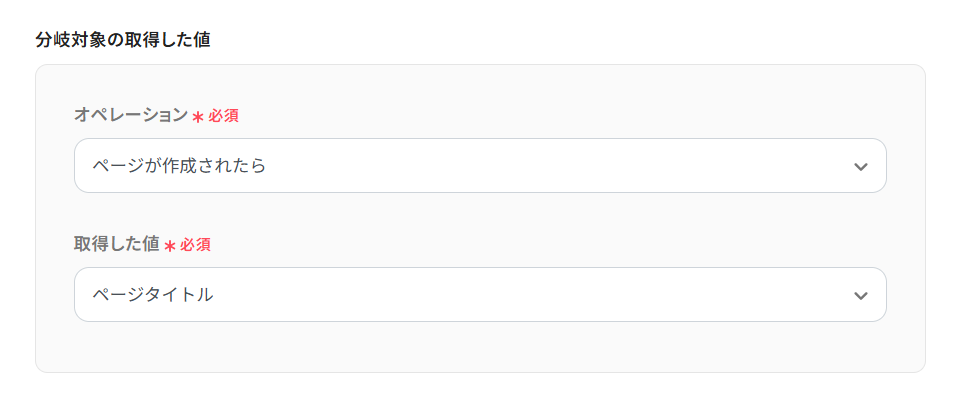
- 分岐対象がどのような値である時に分岐するかの条件を設定。
下図の場合、「ページタイトル」が設定したキーワード(ミーティング)を含む場合には連携する、という分岐条件になります。
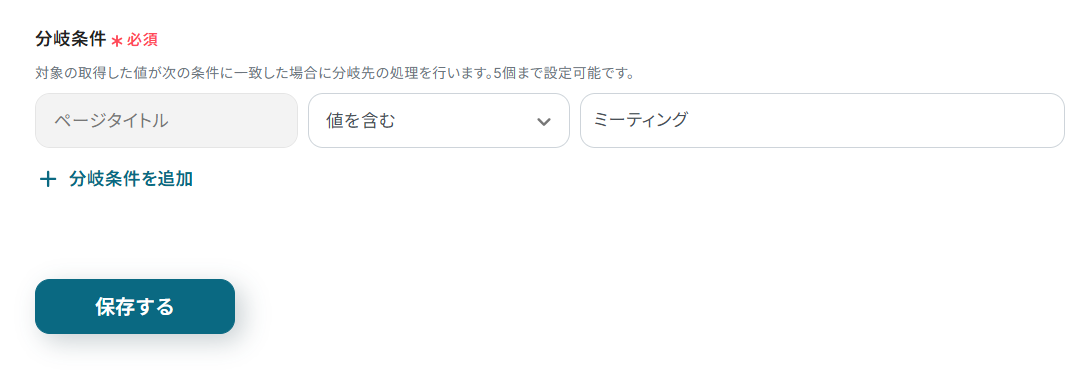
- 設定を終えたら、ページ下部の「保存する」をクリック。
フロー画面の分岐条件が設定通りであることを確認し、次の設定に進みましょう。
ステップ5:Confluenceのページ取得
ここからは、分岐したページにのみ実行される処理となります。
トリガーアクションでは作成されたページの内容は取得できていないため、次のアクションでページ内容を含む詳細情報を取得していきましょう。
- Confluenceの「ページを取得」をクリック。
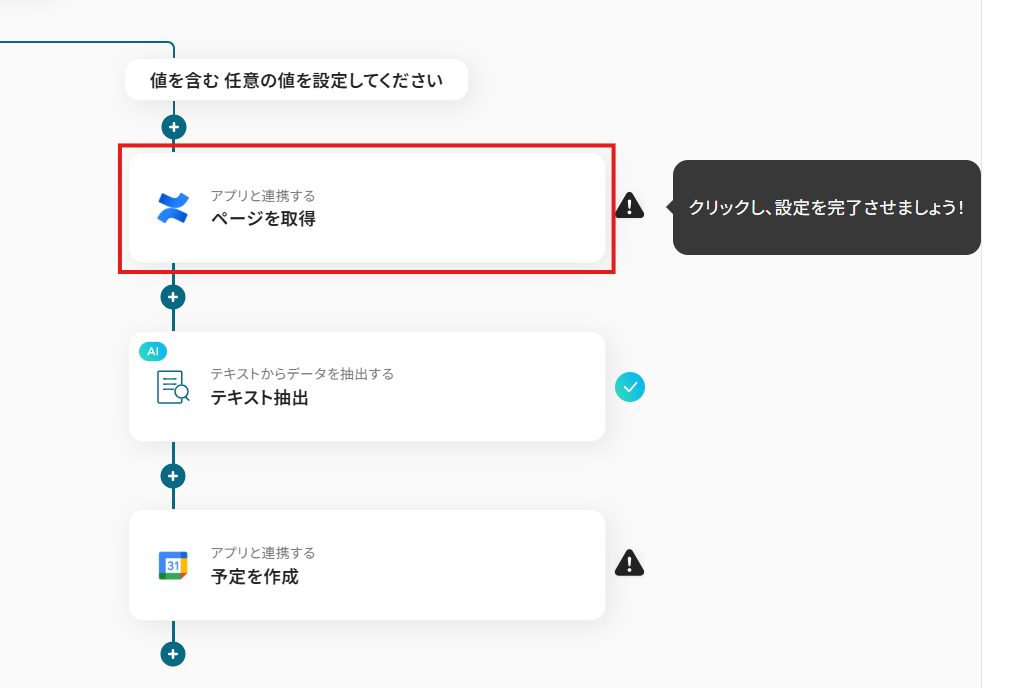
- 適宜「タイトル」を変更。
- 連携アカウントとアクションを確認し、「次へ」をクリック。
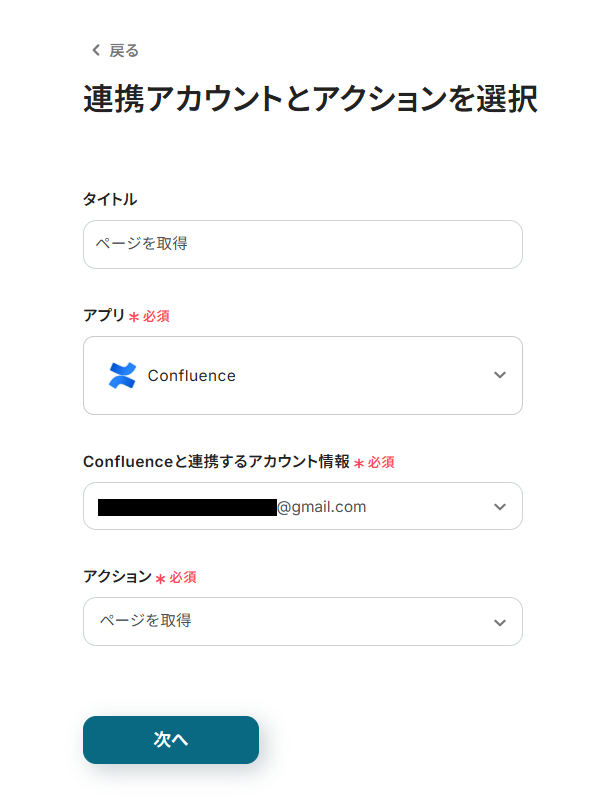
- 「クラウドID」にはトリガーで設定したものと同じクラウドIDを候補から選択してください。
- 「コンテンツID」にはデフォルトで、トリガーアクションで取得したページのコンテンツIDが設定されています。
項目を削除してしまった場合には、入力欄クリック時に表示されるトリガーから「ページID」を選択してください。
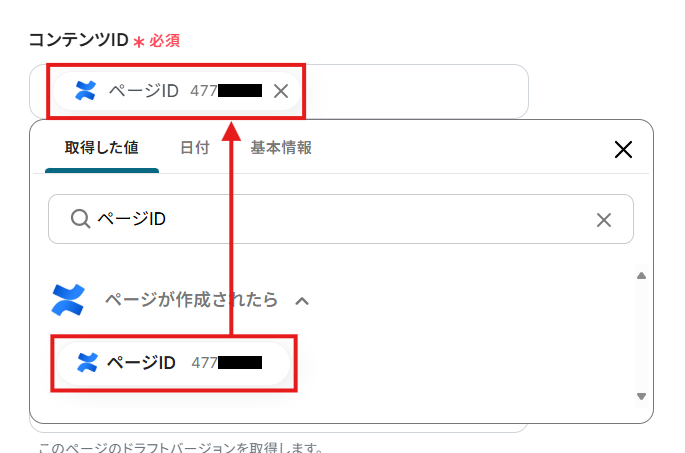
- その他の任意項目では、取得する情報の詳細を指定できます。
運用方法に合わせて設定してみてください。
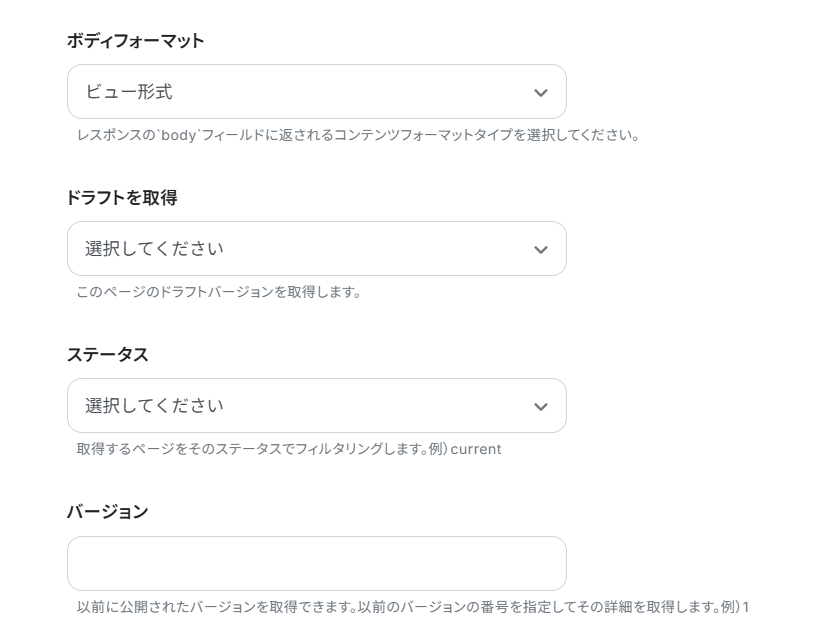
- 設定を終えたら、「テスト」をクリック。
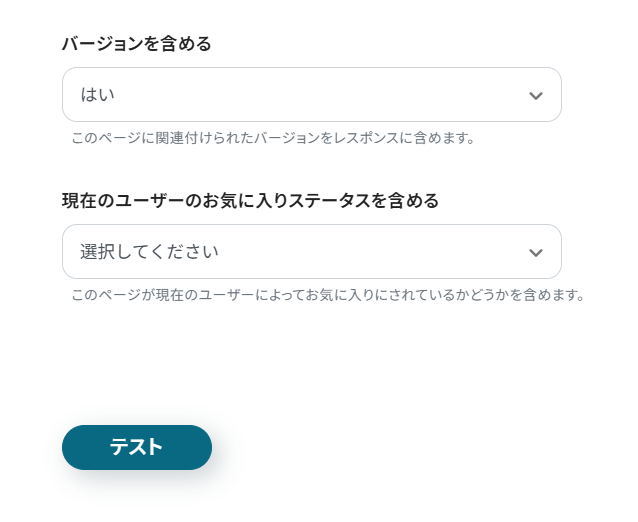
- テストに成功すると、「取得した値」にページの本文などを含む情報が追加されます。
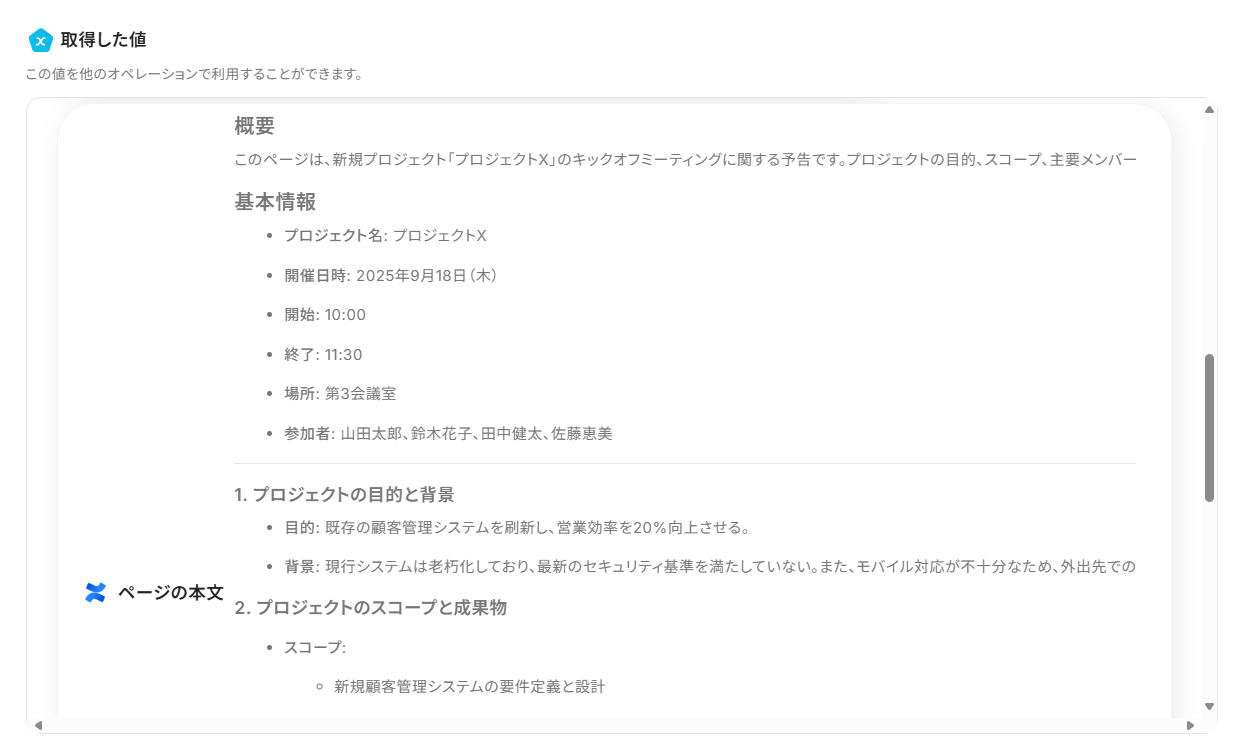
- テスト用に作成したページが取得できていることを確認し、ページ下部の「保存する」をクリック。
ステップ6:テキスト抽出
取得したページ本文から、予定作成に使用するデータを抽出していきます。
- AIオペレーションの「テキストからデータを抽出する」をクリック。
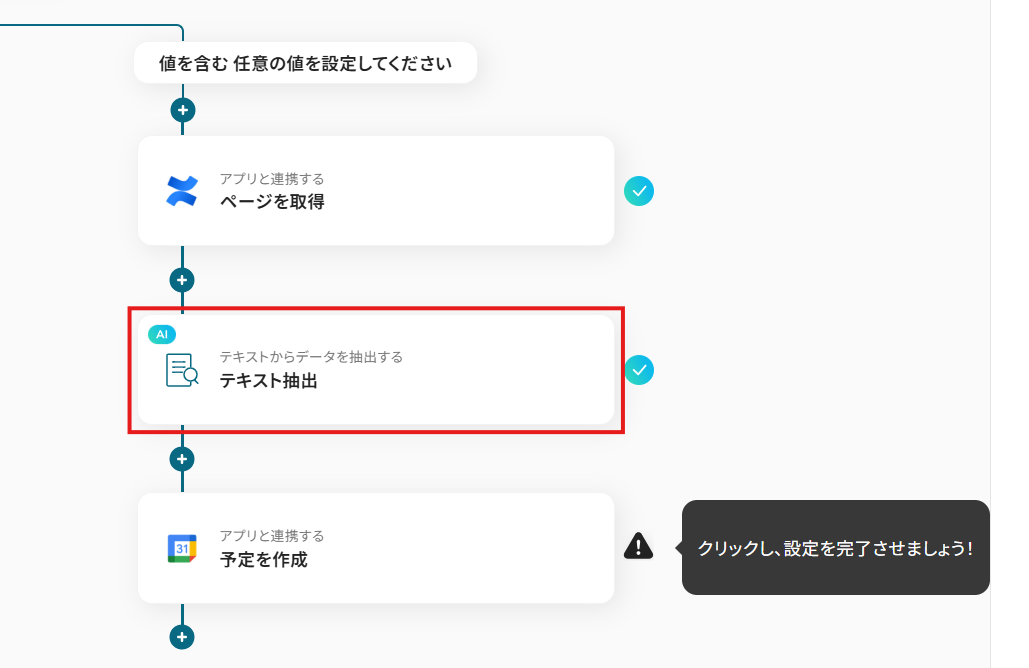
- 適宜「タイトル」を変更。
- 目的に応じて「変換タイプ」を選択。
データを抽出するテキストの文字数によって消費するタスク数が変わります。
長文テキストからデータを抽出する場合には「変更する」をクリックし、任意の変換タイプを選択してください。
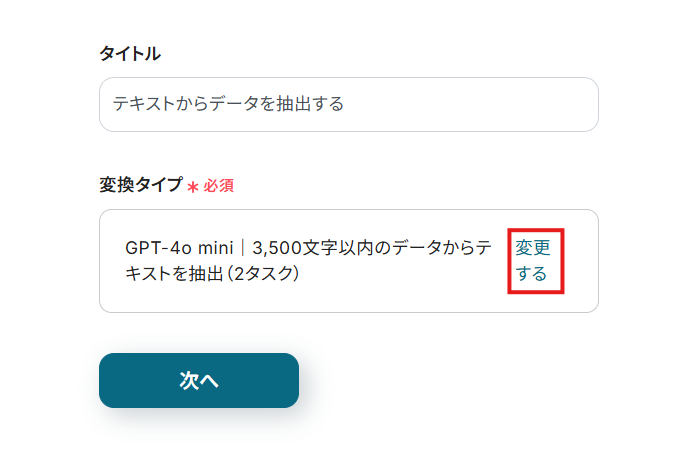
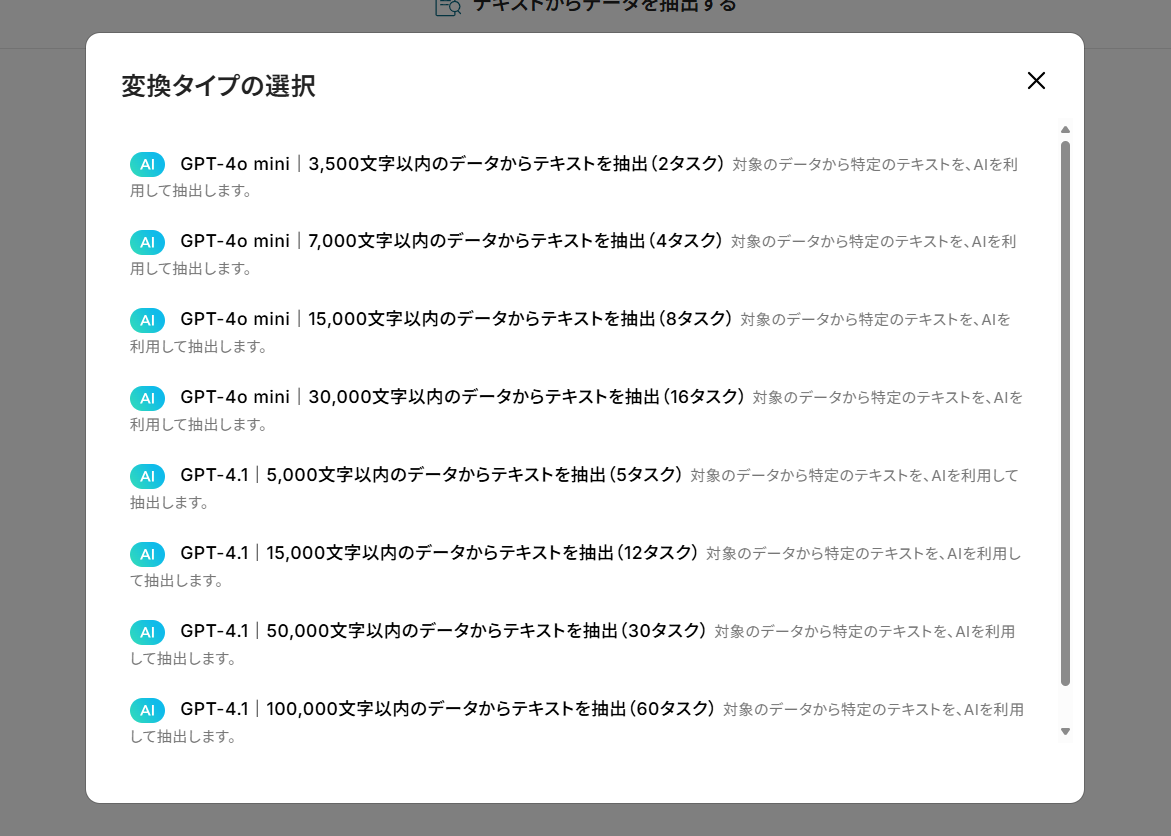
- 「次へ」をクリック。
- 「対象のテキスト」にはデフォルトで、取得したページ本文が設定されています。
消してしまった場合には、入力欄クリック時に表示されるページ取得アクションのメニューから「ページの本文」を選択してください。
- 「抽出したい項目」に、予定の作成で用いる項目を設定。
Googleカレンダーでの予定作成にあたっては、予定のタイトル、開始日時、終了日時が必須項目となります。
- 必要に応じて「指示内容」に抽出時の指示を設定。
- 設定を終えたら、「テスト」をクリック
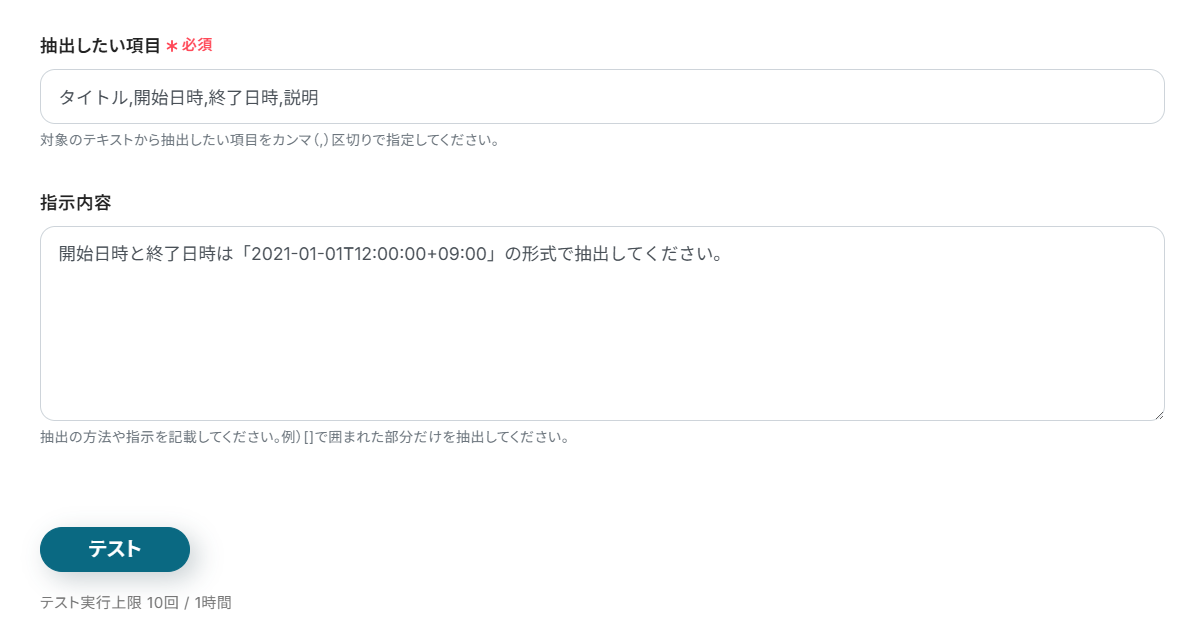
- テストに成功すると、「抽出したい項目」に設定した項目が対象のテキストから抽出され、「取得した値」に追加されます。
※ 期待する値が抽出されていない場合には、「抽出したい項目」の名称や「指示内容」を変更して再度お試しください。

- ページ下部の「保存する」をクリック。
ステップ7:Googleカレンダーで予定の作成
それでは最後に、抽出したデータを用いてGoogleカレンダーに予定を作成しましょう。
- Googleカレンダーの「予定を作成」をクリック。
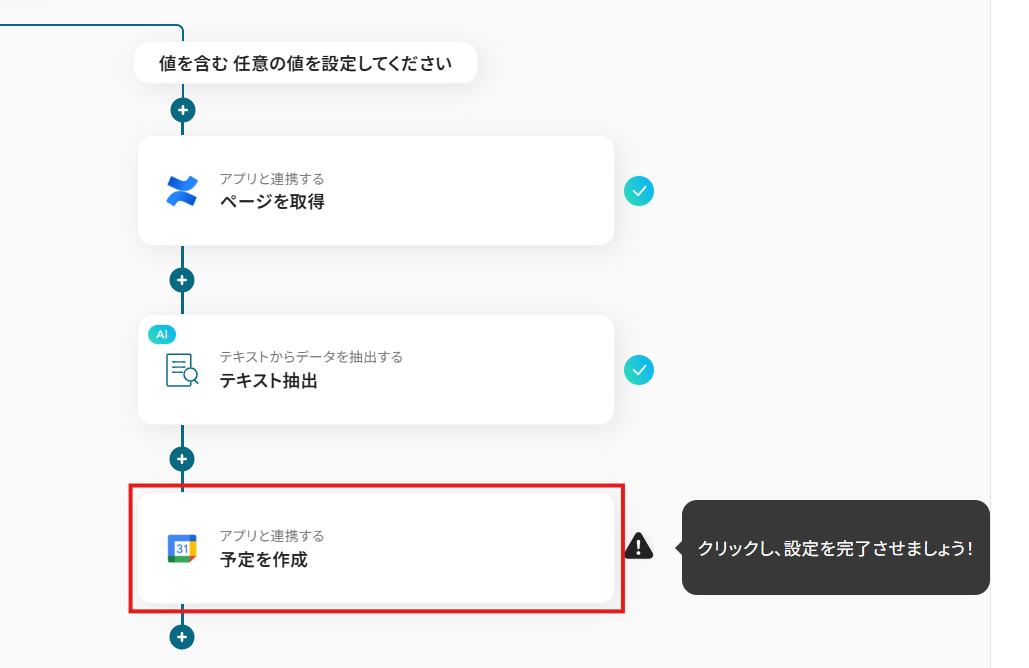
- 適宜「タイトル」を変更。
- 連携アカウントとアクションの内容を確認し、「次へ」をクリック。
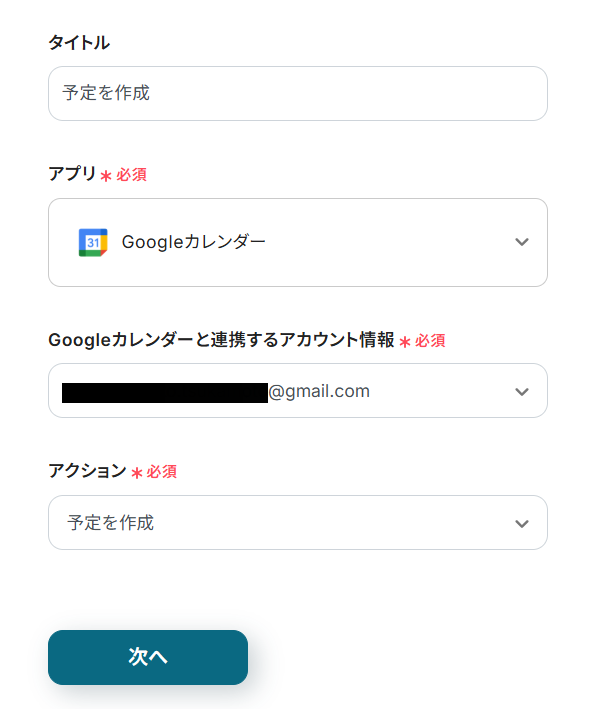
- 「カレンダーID」に予定を作成するカレンダーのIDを設定。
入力欄をクリックすると、連携しているGoogleカレンダーのアカウントから候補が表示されるため、対象となるカレンダーを選択してください。
※ 検索欄にカレンダー名を入れることで候補が絞られます。
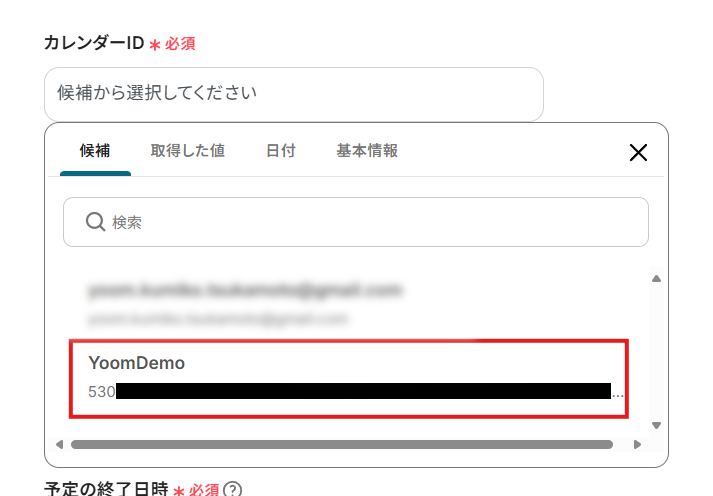
- 「予定のタイトル」に任意のタイトルを設定。
入力欄クリック時に表示されるデータ抽出アクションのメニューから、抽出したタイトルを選択してください。
項目をクリックすると、入力欄に{{項目名 取得した値}}という形で追加されます。
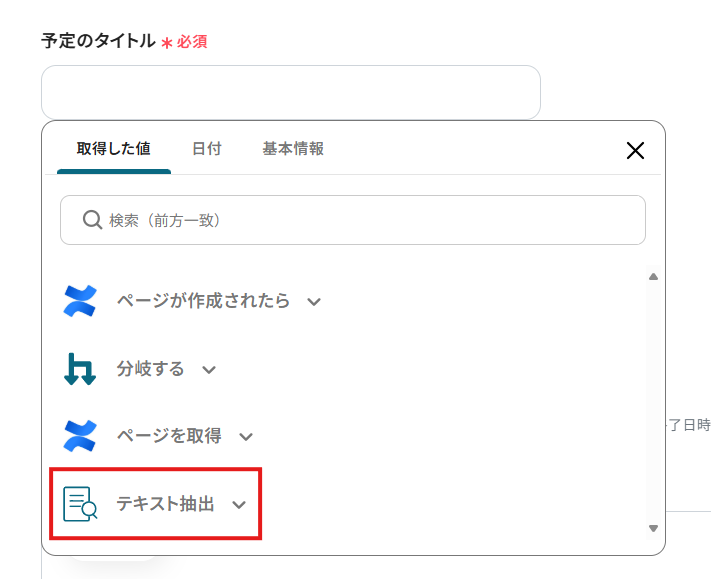
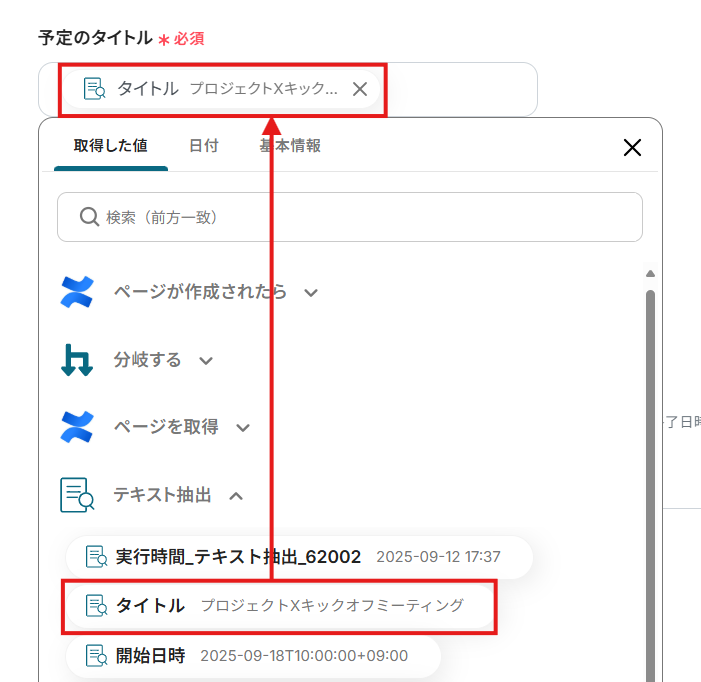
- 以降の項目も同様に、取得した値を用いて設定していきます。
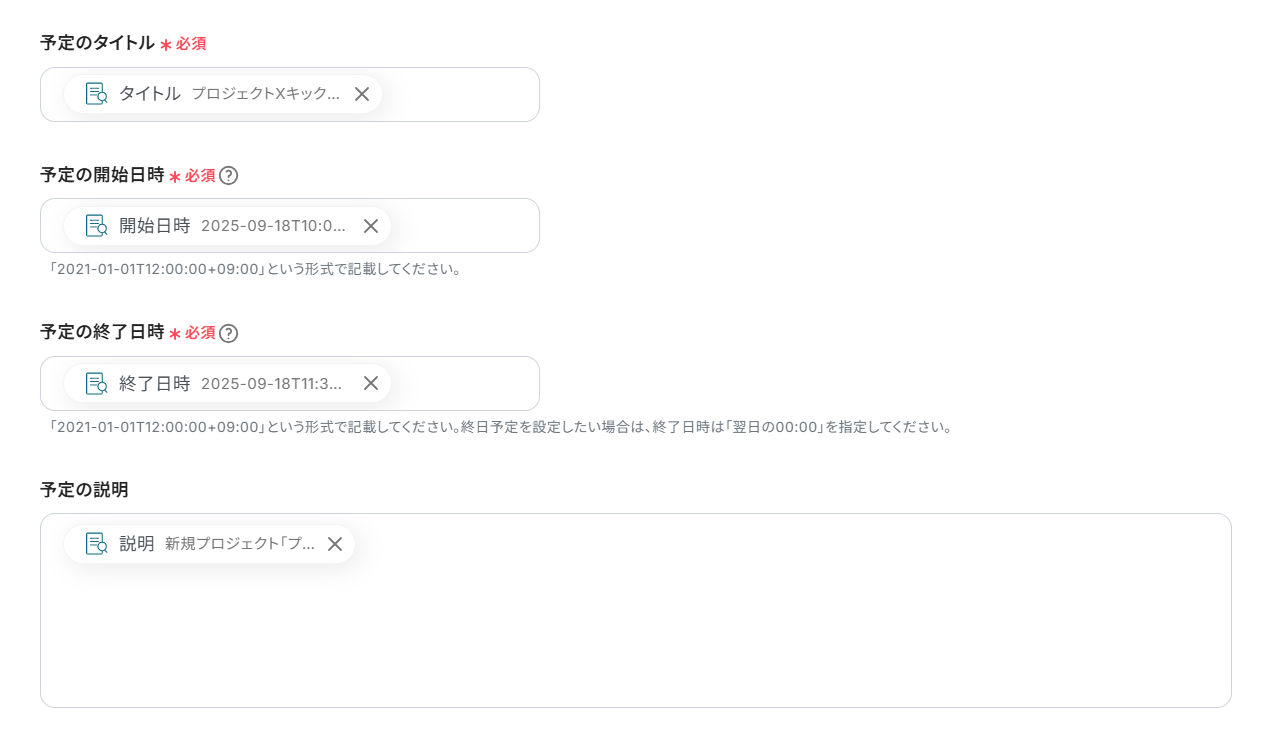
- プルダウンの項目や直接入力した値は固定値となります。
予定ごとに変更することはできない点にご注意ください。
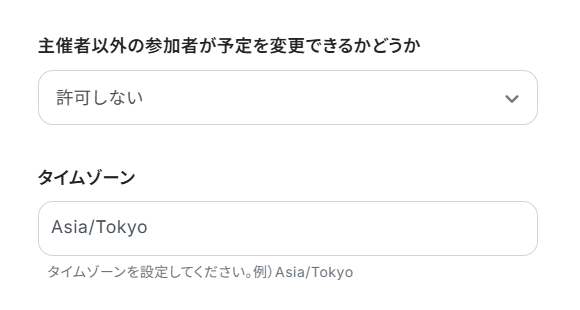
- 設定を終えたら「テスト」をクリック。
指定したGoogleカレンダーに予定が作成されます。
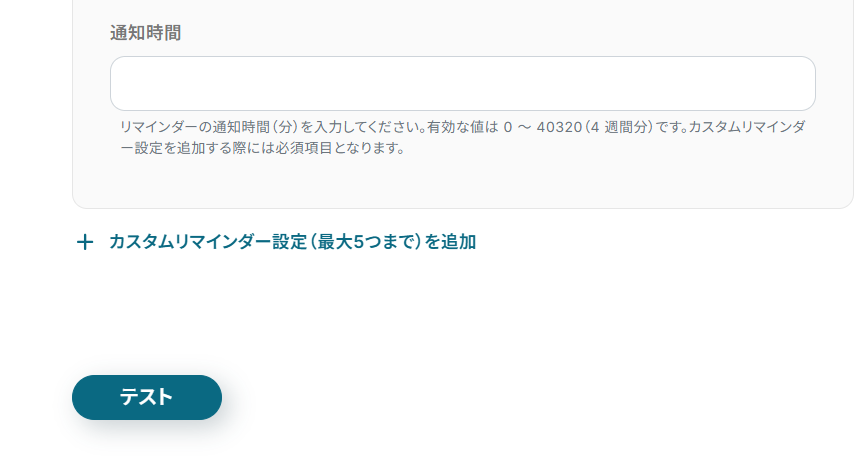
- テストに成功したら、Googleカレンダーを確認しましょう。
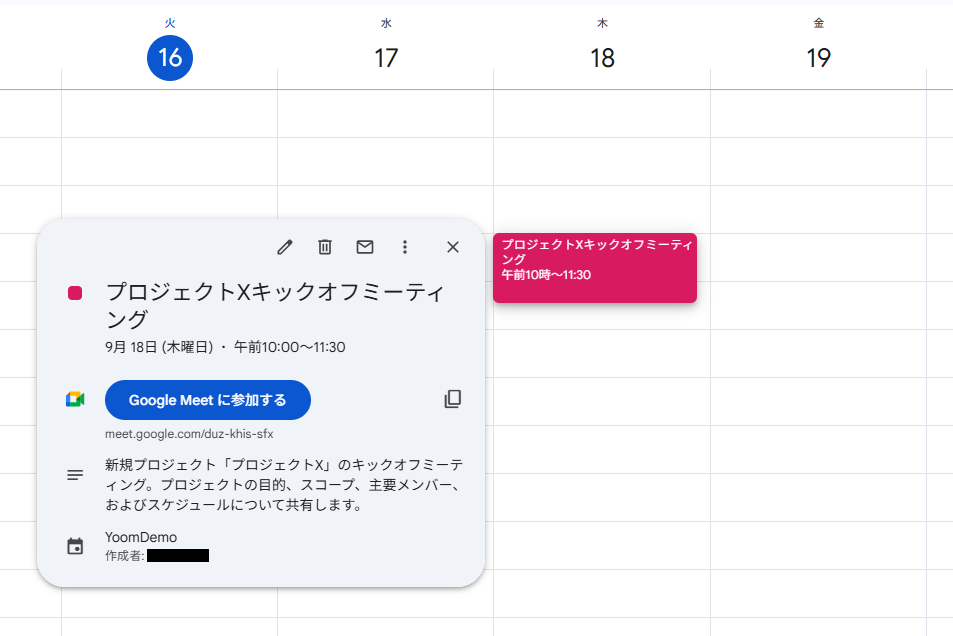
- 期待通りに予定が作成されていれば、ページ下部の「保存する」をクリックしてください。
ステップ8:フロー稼働の準備
フロー画面に戻り、「全ての設定が完了しました!」と表示されていればフローの設定は完了です。早速フローを稼働させるのであれば、「トリガーをON」をクリックします。
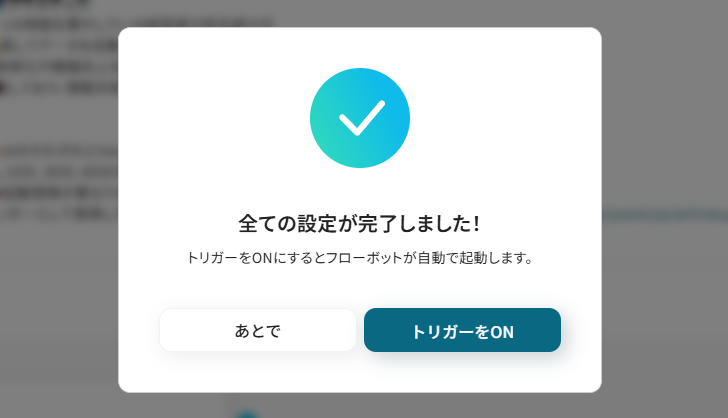
あとで稼働させる場合は、フロー画面のトリガースイッチをクリックしてください。
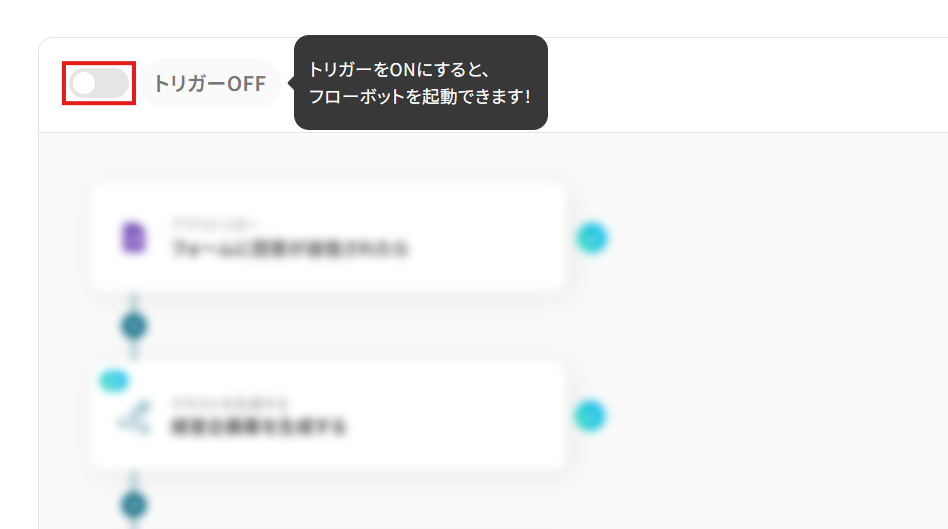
トリガーをONにしたら、実際に動作することを確認しましょう。
Confluenceに設定した条件に当てはまる新規ページを作成し、その情報を用いた予定が指定したGoogleカレンダーに自動で作成されていれば成功です。
今回のフローボットをベースに、他にも様々な作業の自動化が実現できます!是非、Yoomの便利な機能をお試しください。
GoogleカレンダーのデータをConfluenceに連携したい場合
今回はConfluenceからGoogleカレンダーへデータを連携する方法をご紹介しましたが、反対にGoogleカレンダーからConfluenceへのデータ連携を実施したい場合は、下記のテンプレートも併せてご利用ください。
Googleカレンダーに予定が作成されたら、Confluenceにページを作成する
Googleカレンダーに新しい予定が作成されたタイミングで、その予定のタイトルや日時、参加者情報を含んだページをConfluenceに自動で作成します。
会議の予定を入れるだけで議事録の雛形が自動的に準備されるため、議事録の作成漏れを防げます。フォーマットを統一できるので、会議の準備にかかる手間を削減できるでしょう。
Googleカレンダーに予定が作成されたら、Confluenceにページを作成する
試してみる
■概要
Googleカレンダーで管理している会議の予定に合わせて、都度Confluenceに議事録ページを作成するのは手間がかかる作業ではないでしょうか。
また、手作業によるページの作成漏れや、情報の転記ミスが発生することもあります。
このワークフローを活用すれば、ConfluenceとGoogleカレンダーの連携が自動化され、Googleカレンダーに予定が作成されるだけで、Confluenceに議事録用のページが自動で作成されるため、こうした課題を円滑に解消できます。
■このテンプレートをおすすめする方
・Googleカレンダーの予定をもとに、手作業でConfluenceのページを作成している方
・定例会議など、繰り返し発生する予定の議事録作成を効率化したいと考えている方
・ConfluenceとGoogleカレンダーの連携を通じて、チームの情報共有を円滑にしたい方
■注意事項
・Googleカレンダー、ConfluenceのそれぞれとYoomを連携してください。
・トリガーは5分、10分、15分、30分、60分の間隔で起動間隔を選択できます。
・プランによって最短の起動間隔が異なりますので、ご注意ください。
Googleカレンダーに特定の予定が作成されたら、Confluenceにページを作成する
Googleカレンダーに「定例会議」や「プロジェクト進捗会」など、特定のキーワードを含む予定が作成された場合にのみ、Confluenceに議事録ページを作成することもできます。
重要な会議の議事録作成を確実に実行し、不要なページの生成を防止できるため、Confluenceのスペースを整理された状態に保ち、効率的なドキュメント管理を実現します。
Googleカレンダーに特定の予定が作成されたら、Confluenceにページを作成する
試してみる
■概要
日々の業務でConfluenceとGoogleカレンダーを利用する中で、会議の予定が入るたびに手動でConfluenceに議事録ページを作成する作業に手間を感じていませんか。
この繰り返し作業は時間がかかるだけでなく、ページの作成漏れといったミスにも繋がりかねません。
このワークフローを活用すれば、Googleカレンダーに特定の予定が作成されるだけで、Confluenceの議事録ページが自動で作成されるため、こうした課題を解消し、より重要な業務に集中できます。
■このテンプレートをおすすめする方
・Googleカレンダーの予定をもとにConfluenceで議事録ページを手動作成している方
・ConfluenceとGoogleカレンダーの連携作業を自動化し、業務効率を改善したいと考えている方
・会議の準備やドキュメント管理を効率化し、チームの生産性を向上させたい方
■注意事項
・Googleカレンダー、ConfluenceのそれぞれとYoomを連携してください。
・トリガーは5分、10分、15分、30分、60分の間隔で起動間隔を選択できます。
・プランによって最短の起動間隔が異なりますので、ご注意ください。
・分岐はミニプラン以上のプランでご利用いただける機能(オペレーション)となっております。フリープランの場合は設定しているフローボットのオペレーションはエラーとなりますので、ご注意ください。
・ミニプランなどの有料プランは、2週間の無料トライアルを行うことが可能です。無料トライアル中には制限対象のアプリや機能(オペレーション)を使用することができます。
ConfluenceやGoogleカレンダーを使ったその他の自動化例
今回ご紹介した連携以外でも、ConfluenceやGoogleカレンダーのAPIを活用してさまざまな業務を自動化することが可能です。
もし気になるものがあればぜひこちらもお試しになってみてください!
Confluenceを使った便利な自動化例
新しいページが作成されるのをトリガーに、プロジェクト管理ツールにカードを作成したり、データベースに追加したりできます。
また、従業員が登録された際に自動で招待したり、チャットツールやソースコード管理ツールでイベントが発生した際に、ページを自動作成したりといった一連の作業も自動化できます。
これにより、チーム内の情報共有やドキュメント作成のプロセスを効率化し、手作業による転記や通知の手間を削減します。
Confluenceでページが作成されたらGoogle スプレッドシートに追加する
試してみる
Confluenceでページが作成されたらGoogle スプレッドシートに追加するフローです。
GitHubでIssueが作成されたらConfluenceにページを作成する
試してみる
■概要
「GitHubでIssueが作成されたらConfluenceにページを作成する」フローは、開発プロセスにおける情報共有をスムーズにする業務ワークフローです。
■このテンプレートをおすすめする方
・GitHubとConfluenceを併用している開発チームのリーダー
・Issue管理とドキュメント作成に手間を感じているプロジェクトマネージャー
・情報共有の効率化を図りたいソフトウェアエンジニア
・手動でのデータ入力に時間を取られているチームメンバー
・プロジェクトの透明性を高めたい経営者
■注意事項
・GitHub、ConfluenceのそれぞれとYoomを連携してください。
・トリガーは5分、10分、15分、30分、60分の間隔で起動間隔を選択できます。
・プランによって最短の起動間隔が異なりますので、ご注意ください。
Google Workspaceで従業員が登録されたらConfluenceへ招待する
試してみる
Google Workspaceで従業員が登録されたらConfluenceへ招待するフローです。
Microsoft Teamsメッセージが投稿されたら、Confluenceでページを作成する
試してみる
■概要
「Microsoft Teamsメッセージが投稿されたら、Confluenceでページを作成する」フローは、コミュニケーションとドキュメント管理を効率的に連携させる業務ワークフローです。
Microsoft Teamsでの重要な会話や情報を自動的にConfluenceに記録し、情報の一元管理を実現します。
これにより、チーム全体での情報共有がスムーズになり、業務の透明性が向上します。
■このテンプレートをおすすめする方
・Microsoft TeamsとConfluenceを日常的に使用しているチームリーダー
・情報共有やドキュメント管理に手間を感じているプロジェクトマネージャー
・コミュニケーション履歴を体系的に保存したいIT担当者
・業務の自動化を検討している中小企業の経営者
・チーム内の情報共有を効率化したいと考えているメンバー
■注意事項
・Microsoft Teams、ConfluenceのそれぞれとYoomを連携してください。
・トリガーは5分、10分、15分、30分、60分の間隔で起動間隔を選択できます。
・プランによって最短の起動間隔が異なりますので、ご注意ください。
・Microsoft365(旧Office365)には、家庭向けプランと一般法人向けプラン(Microsoft365 Business)があり、一般法人向けプランに加入していない場合には認証に失敗する可能性があります。
Confluenceにページが作成されたらTrelloにカードを作成する
試してみる
■概要
「Confluenceにページが作成されたらTrelloにカードを作成する」フローは、Confluenceで新しいページが作成されると自動的にTrelloに対応するカードを追加する業務ワークフローです。
これにより、ドキュメントの更新とタスク管理をシームレスに連携させ、チームの効率を向上させます。
■このテンプレートをおすすめする方
・ConfluenceとTrelloを日常的に使用しているチームリーダー
・ドキュメント作成とタスク管理の連携を自動化したいプロジェクトマネージャー
・手動での情報転記に時間を取られたくない業務担当者
・チーム内の情報共有とタスク管理を一元化したい企業のIT担当者
■注意事項
・ConfluenceとTrelloのそれぞれとYoomを連携してください。
Googleカレンダーを使った自動化例
予定作成をトリガーに、ドキュメントに自動で追加したり、会議を作成してURLを予定に反映したりできます。
また、予定が更新された際にチャットツールに通知することも可能です。
チーム内の情報共有とタスク管理を効率化します。
Backlogに課題が登録されたら、課題の期限をGoogleカレンダーに登録する
試してみる
Backlogに課題が登録されたら、自動的にGoogleカレンダーに予定を登録するフローボットです。GoogleカレンダーでBacklogの課題のスケジュールを管理したい場合にご利用ください。
Googleカレンダーで予定が作成されたら、Zoomで会議を自動作成して予定に会議URLを追加する
試してみる
■概要
「Googleカレンダーで予定が作成されたら、Zoomで会議を自動作成して予定に会議URLを追加する」フローは、会議の設定を効率化する業務ワークフローです。
リモートワークが増える中、素早く確実にZoomミーティング情報を共有することは重要です。
このワークフローを活用すれば、Googleカレンダーにイベントを追加するだけで自動的にZoomミーティングが作成され参加リンクがイベント詳細に追記されます。
これにより手動での設定作業を省きミーティングの準備をスムーズに行えます。
■このテンプレートをおすすめする方
・Googleカレンダーを頻繁に利用し、Zoomミーティングを多用するビジネスユーザー
・繰り返しの会議設定作業を自動化して業務効率を上げたいと考えているチームリーダー
・リモートワーク環境でのミーティング運営を円滑に進めたいと考えている企業のIT担当者
■注意事項
・Googleカレンダー、ZoomのそれぞれとYoomを連携してください。
Googleカレンダーで予定が更新されたら、Slackに通知する
試してみる
■概要
「Googleカレンダーで予定が更新されたら、Slackに通知する」フローは、スケジュール管理とチーム内コミュニケーションを効率化する業務ワークフローです。
これにより、予定の変更や追加があったときにチーム全体に情報が共有されるため、確認漏れや情報の行き違いを防ぎ、スムーズな業務運営をサポートします。
■このテンプレートをおすすめする方
・Googleカレンダーを日常的に利用し、予定の管理を効率化したい方
・Slackを既に導入しており、情報共有を自動化したいチームリーダー
・スケジュール更新時の手動通知に手間を感じているIT担当者の方
・チーム全体で最新の予定をリアルタイムに共有したい経営者や管理職の方
・業務フローの自動化を通じて、コミュニケーションの透明性を高めたい企業の方
■注意事項
・Googleカレンダー、SlackのそれぞれとYoomを連携してください。
・トリガーは5分、10分、15分、30分、60分の間隔で起動間隔を選択できます。
・プランによって最短の起動間隔が異なりますので、ご注意ください。
Salesforceに商談が登録されたらGoogleカレンダーに予定を登録
試してみる
■概要
Salesforceに新しい商談が登録されるたびに、手動でGoogleカレンダーに予定を登録する作業は、手間がかかるだけでなく、入力漏れや二重登録の原因にもなりがちではないでしょうか。このワークフローを活用すれば、Salesforceへの商談登録をきっかけに、Googleカレンダーへ関連する予定を自動で作成できるため、面倒な手作業から解放され、重要な商談機会を逃すリスクを低減します。
■このテンプレートをおすすめする方
・SalesforceとGoogleカレンダー間の情報転記に手間を感じている営業担当者の方
・営業チームのスケジュール管理を効率化し、商談の機会損失を防ぎたいマネージャーの方
・SaaS間の連携を自動化することで、営業活動の生産性を高めたいと考えている方
■注意事項
・Salesforce、GoogleカレンダーのそれぞれとYoomを連携してください。
・Salesforceはチームプラン・サクセスプランでのみご利用いただけるアプリとなっております。フリープラン・ミニプランの場合は設定しているフローボットのオペレーションやデータコネクトはエラーとなりますので、ご注意ください。
・チームプランやサクセスプランなどの有料プランは、2週間の無料トライアルを行うことが可能です。無料トライアル中には制限対象のアプリを使用することができます。
・トリガーは5分、10分、15分、30分、60分の間隔で起動間隔を選択できます。
・プランによって最短の起動間隔が異なりますので、ご注意ください。
Notionに登録されたタスクをGoogleカレンダーに登録
試してみる
まとめ
ConfluenceとGoogleカレンダーの連携を自動化することで、議事録からの予定作成や、スケジュールを転記する手間を削減し、入力ミスや共有漏れといったヒューマンエラーを防ぐことができます。
ドキュメント作成とスケジュール管理をシームレスに行えるようになることで、情報共有のスピードと正確性が向上し、本来注力すべきコア業務に集中できる環境が整うでしょう!
今回ご紹介したような自動化は、ノーコードツール「Yoom」を活用することで、プログラミングの知識がない方でも直感的な操作で簡単に構築できます。
もし自動化に少しでも興味を持っていただけたなら、こちらから無料登録してYoomによる業務効率化を体験してみてください!
よくあるご質問
Q:参加者情報もカレンダーの招待に反映できますか?
A:はい、できます。
データ抽出アクションで参加者のメールアドレスを抽出することで、Googleカレンダーの予定に参加者を動的に招待することが可能になります。
Q:特定のスペースやページだけを対象にできますか?
A:ミニプラン以上で利用可能な「分岐」オペレーションを追加することで、スペースIDやページIDを指定して処理を分岐させることが可能になります。
これを活用することで、特定のスペースでページが作成された場合や、特定のページが更新された場合にのみ通知するフローが作成できます。
参考:「分岐」の設定方法
Q:自動連携が失敗した場合、どうやって気づけますか?(エラー通知の仕組みなど)
A:作成したフローボットでエラーが発生した場合、Yoomアカウントを登録したメールアドレス宛てに通知が送信されます。
通知に記載されているURLからエラー内容を確認し、フローの停止や再実行といった対応を行ってください。
また、フローの修正を行う際にはYoomのヘルプセンターでエラー内容の検索をかけてみることをおすすめします。
参考:エラー時の対応方法について
ヘルプページで解決しない場合は、サポート窓口を利用することもできます。